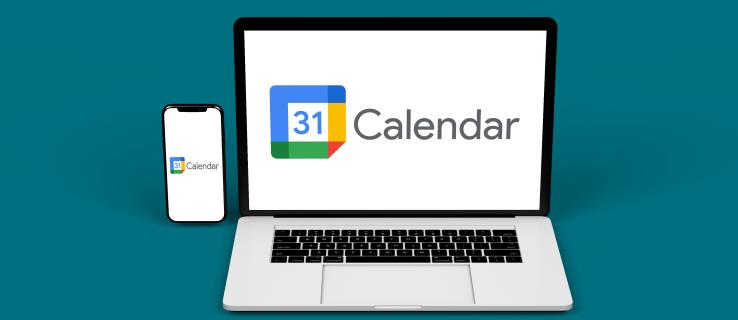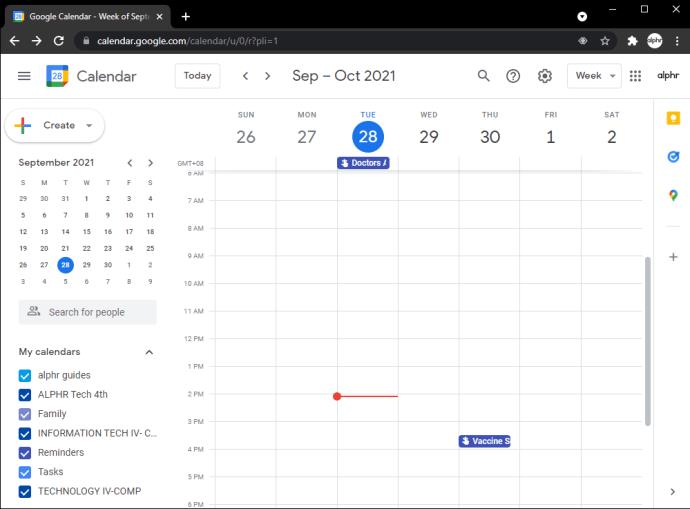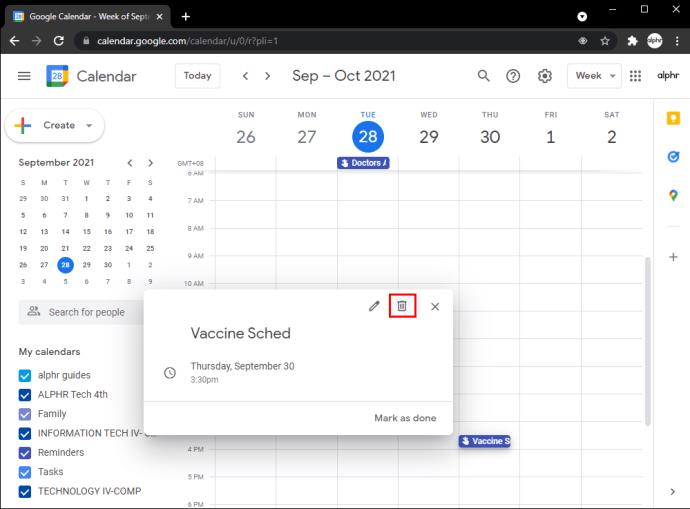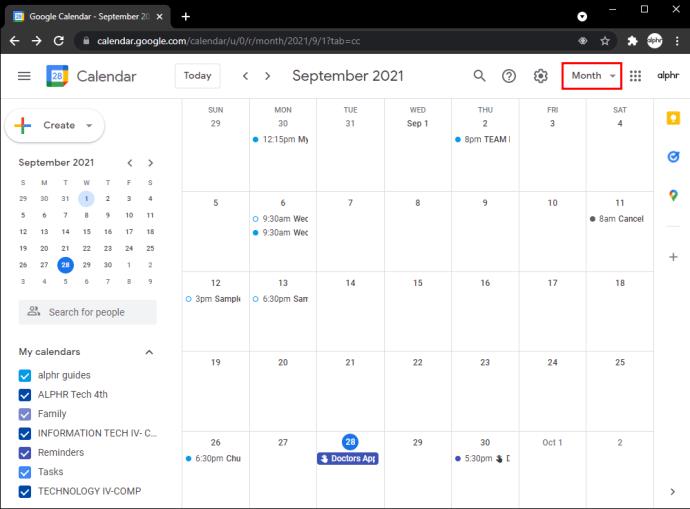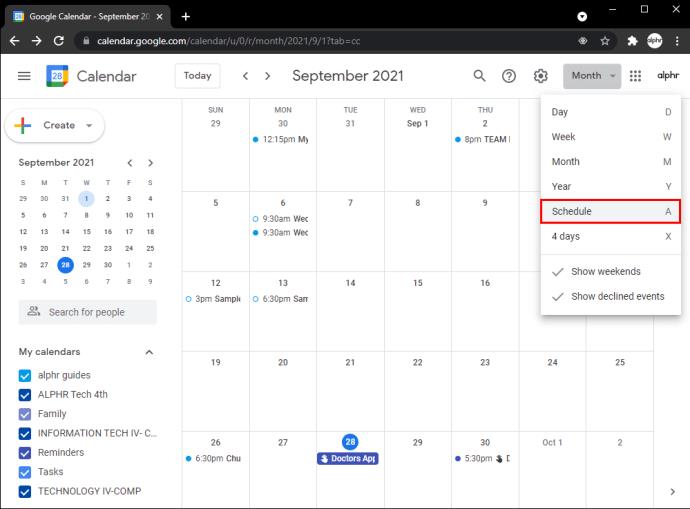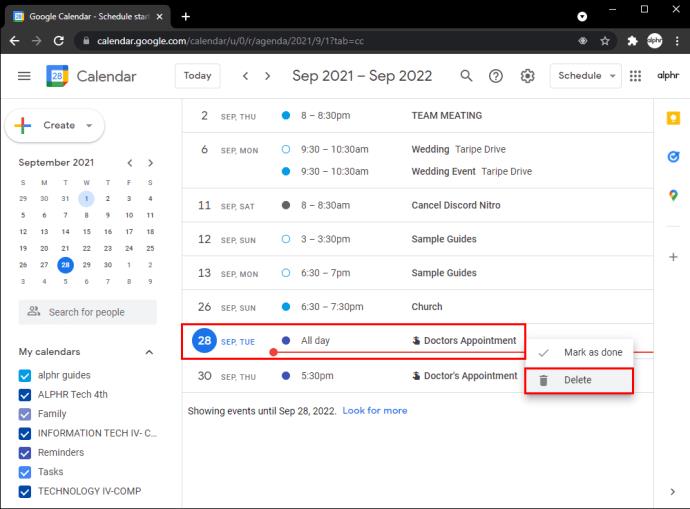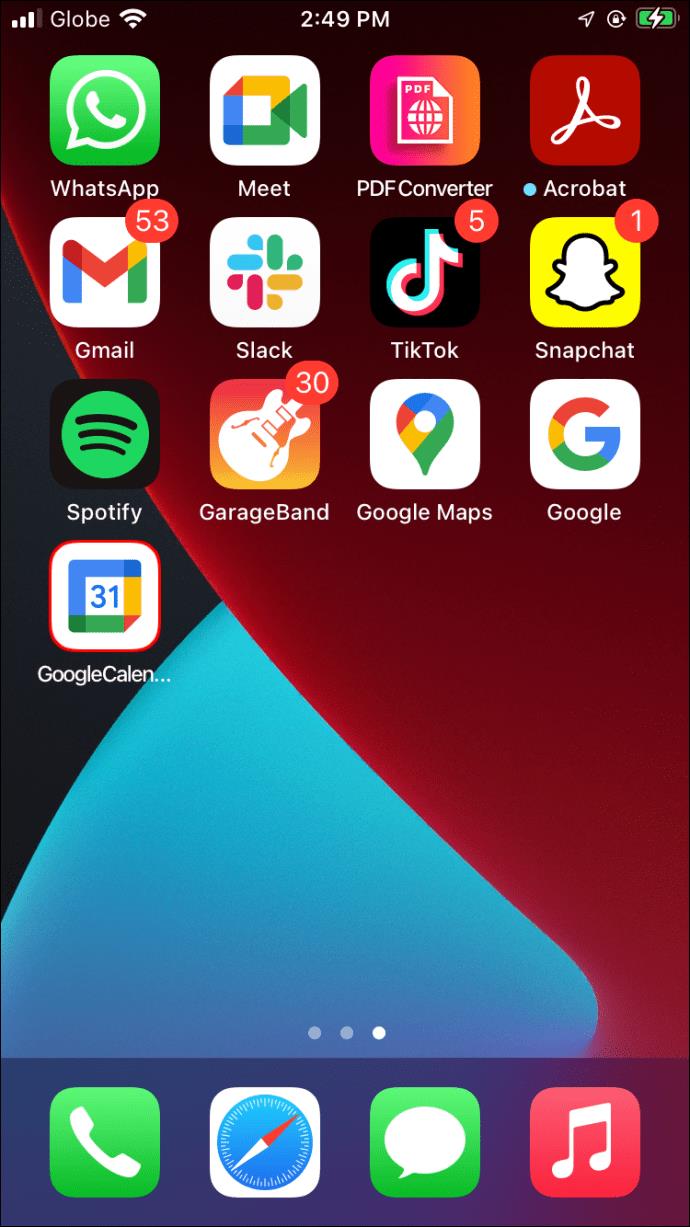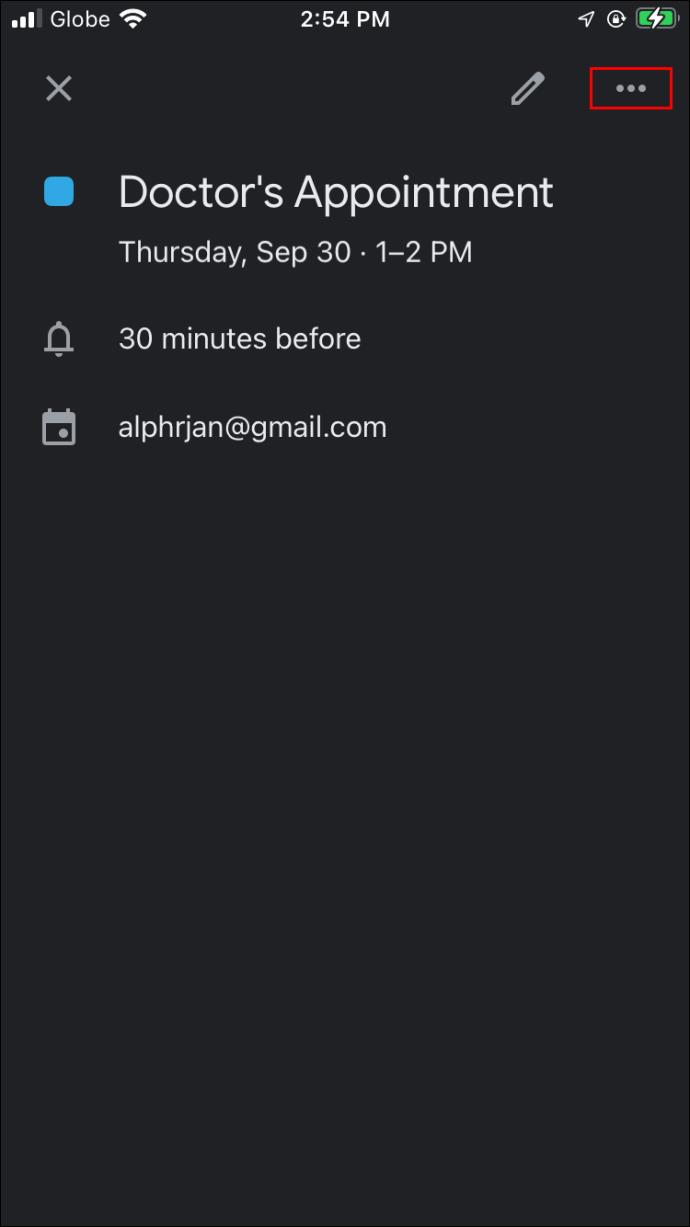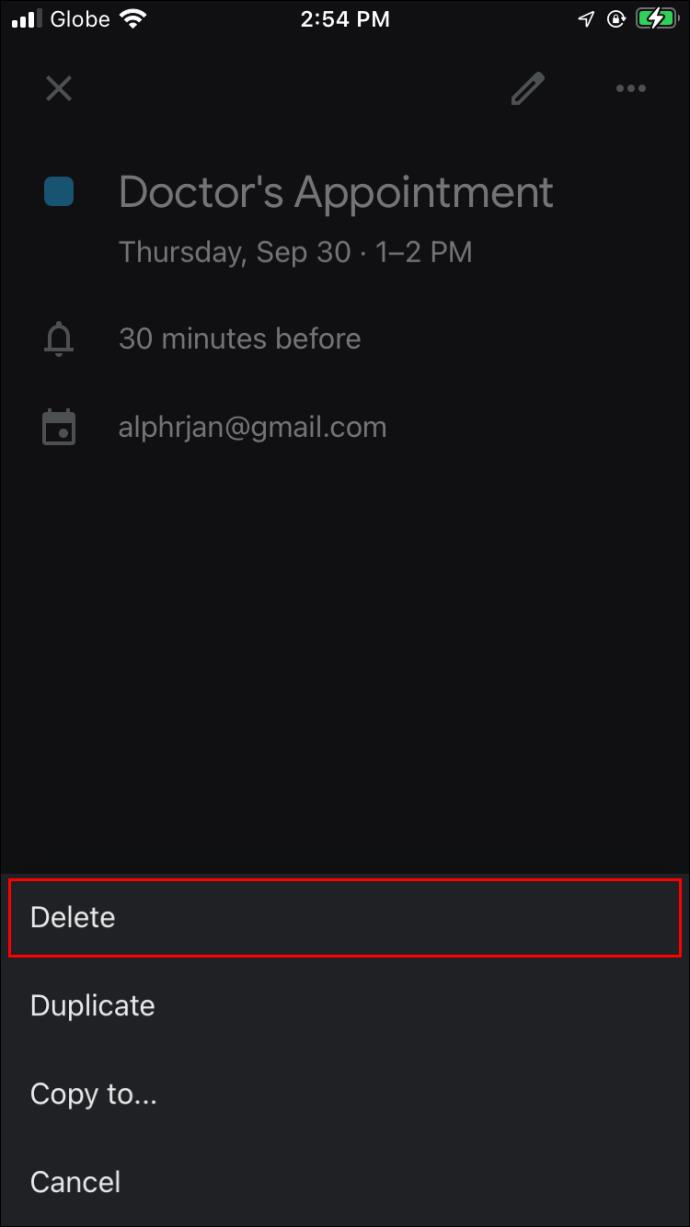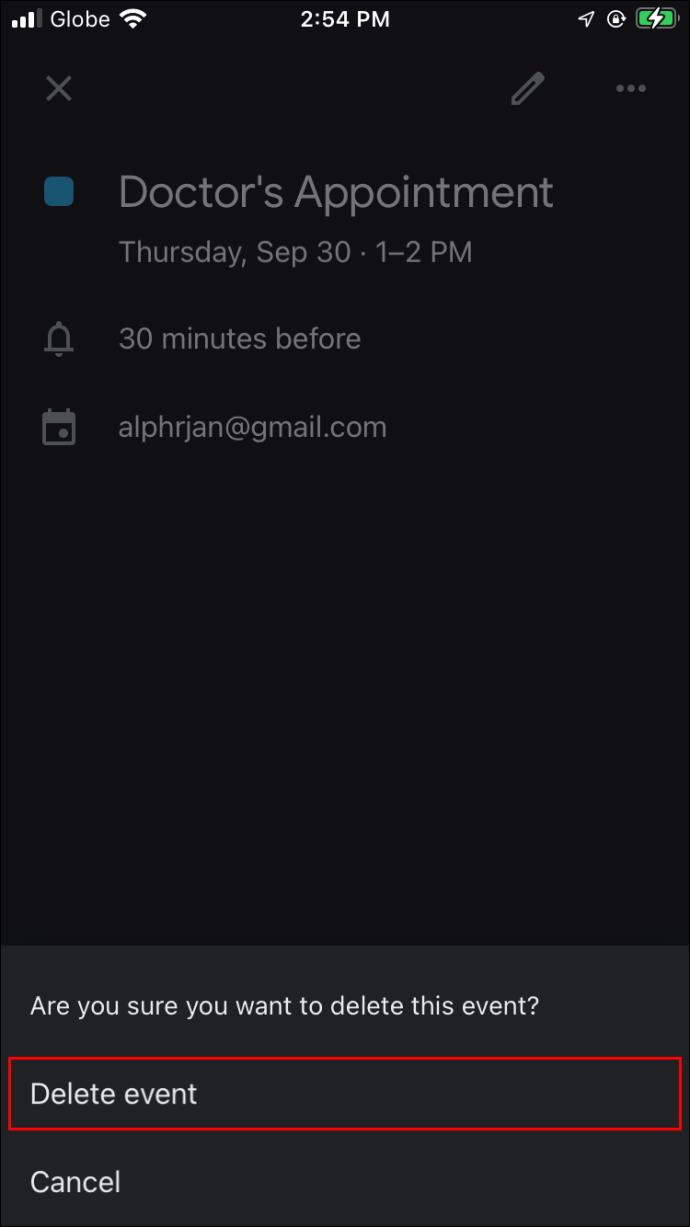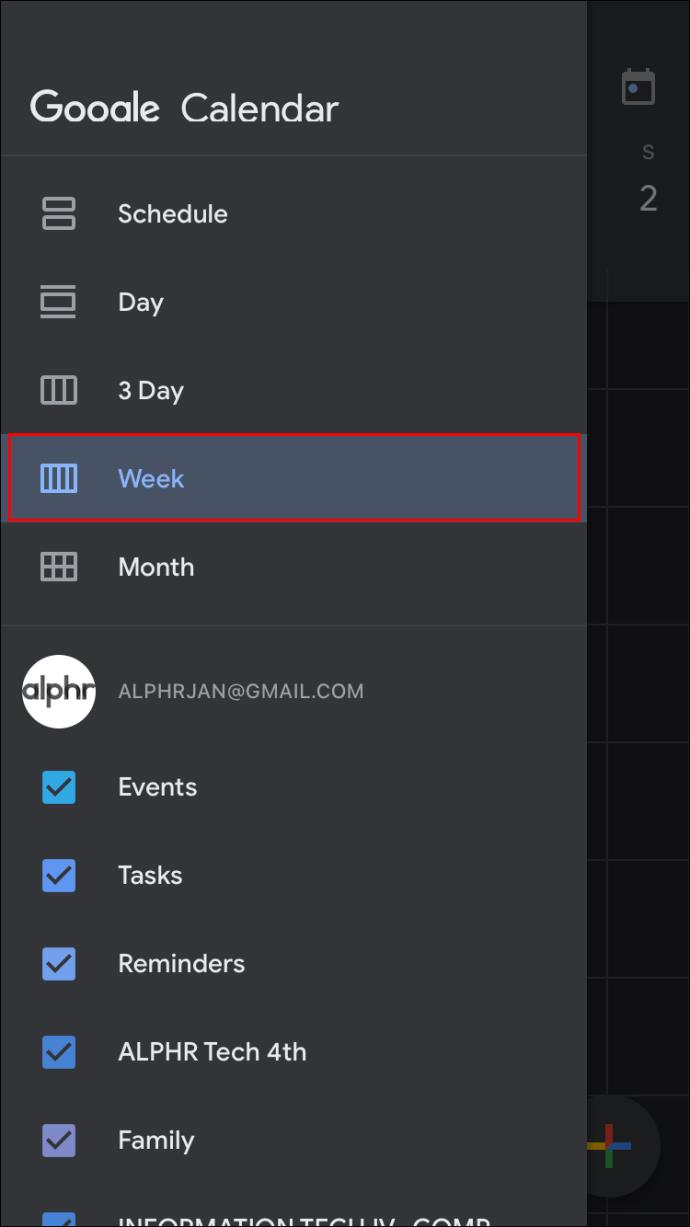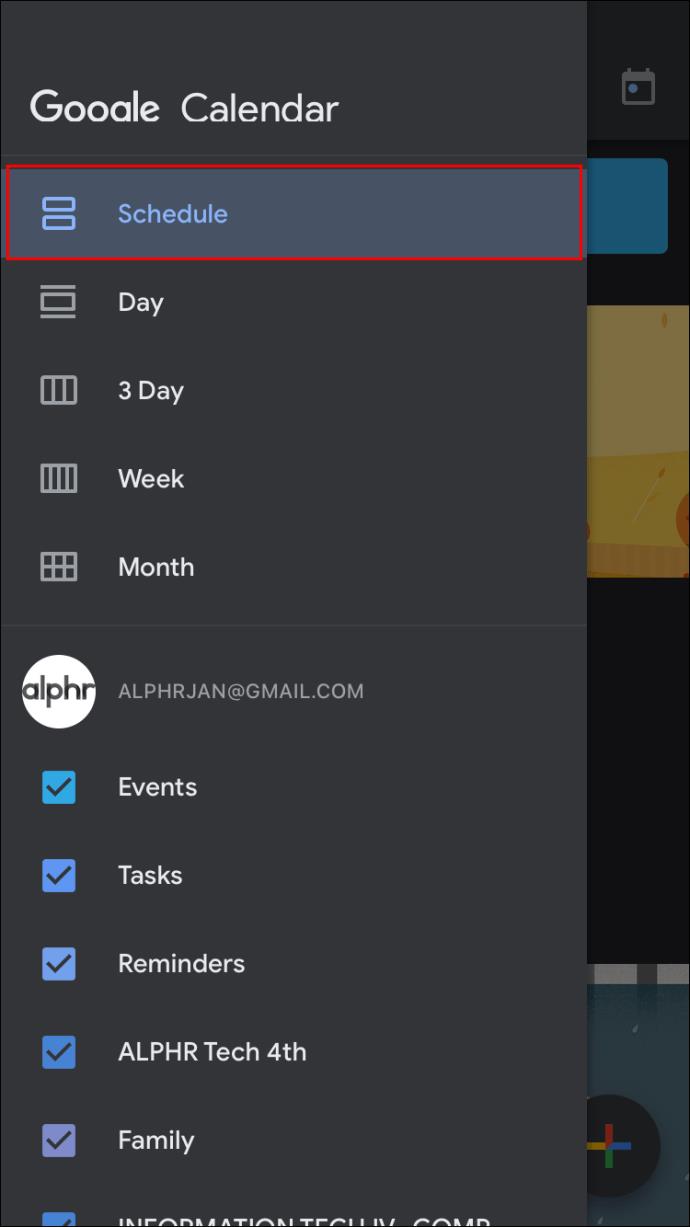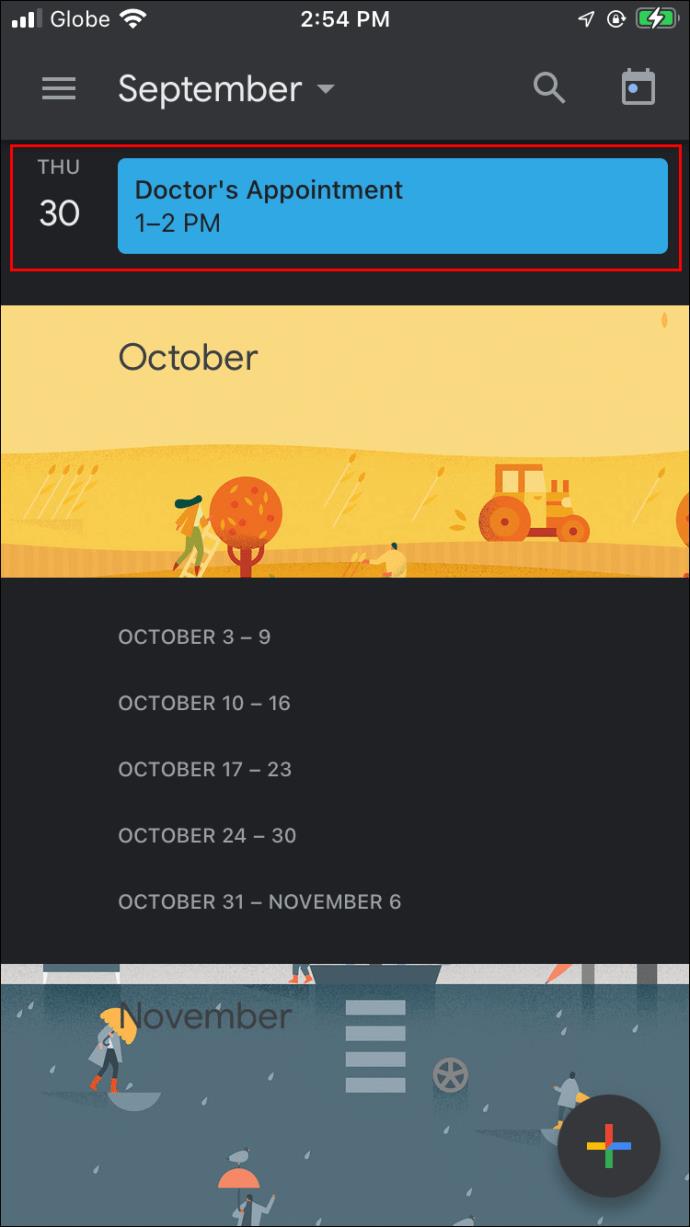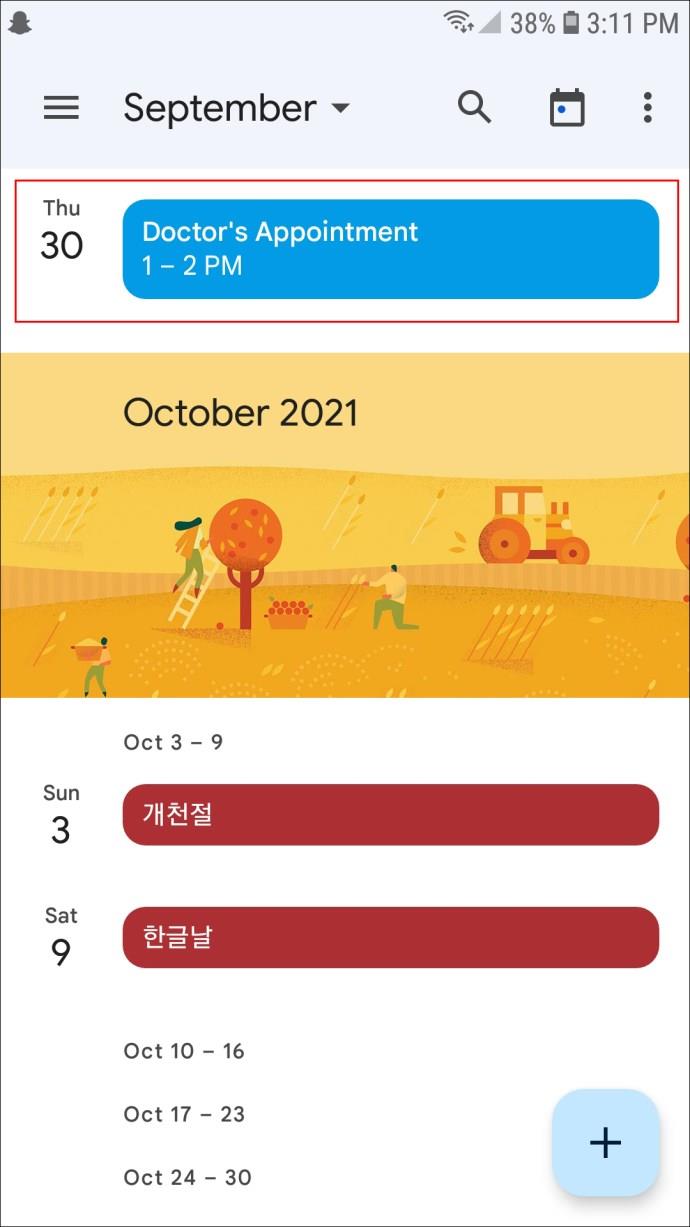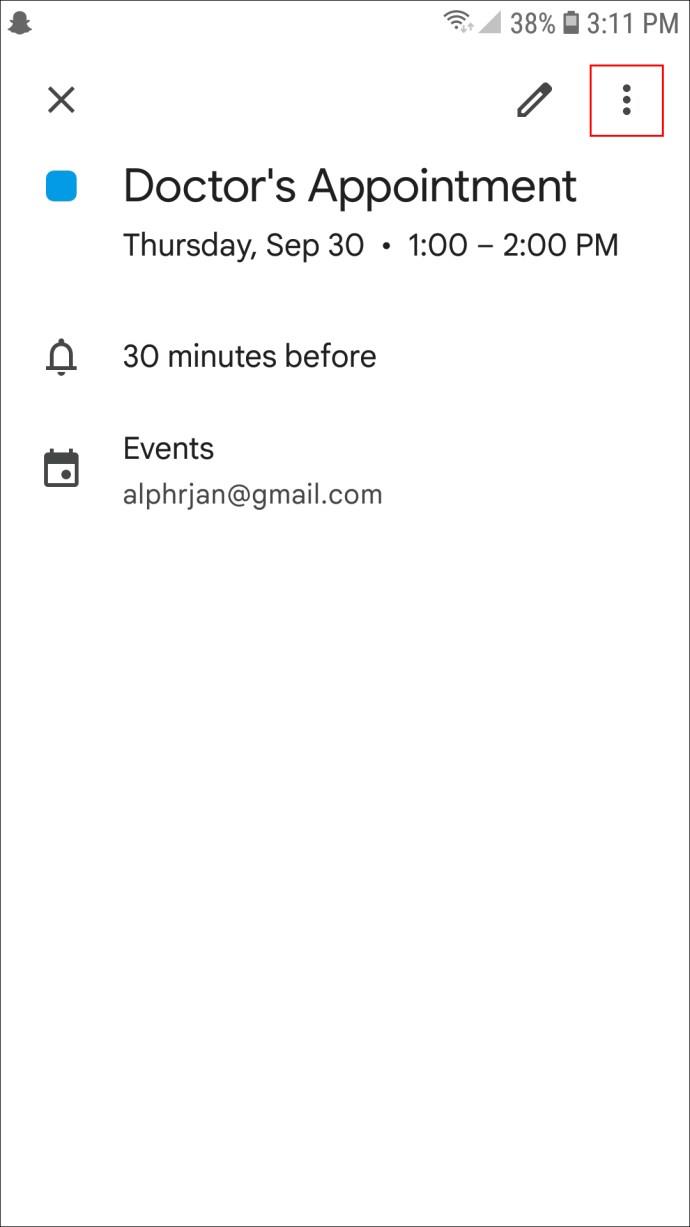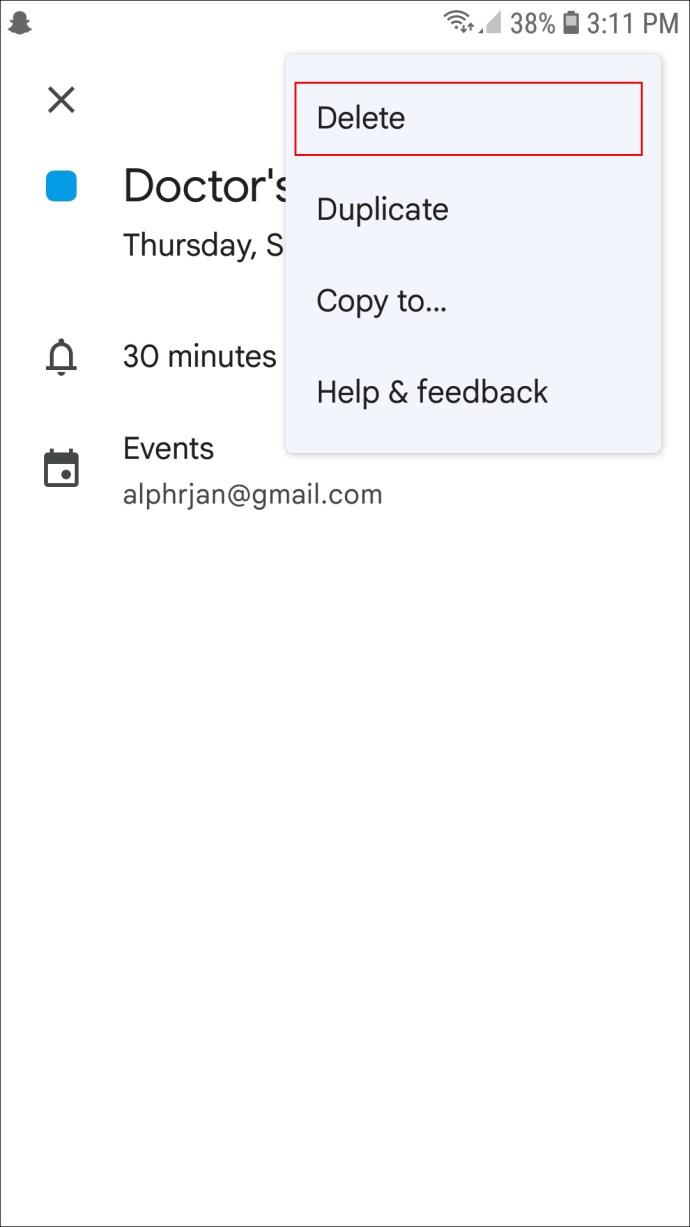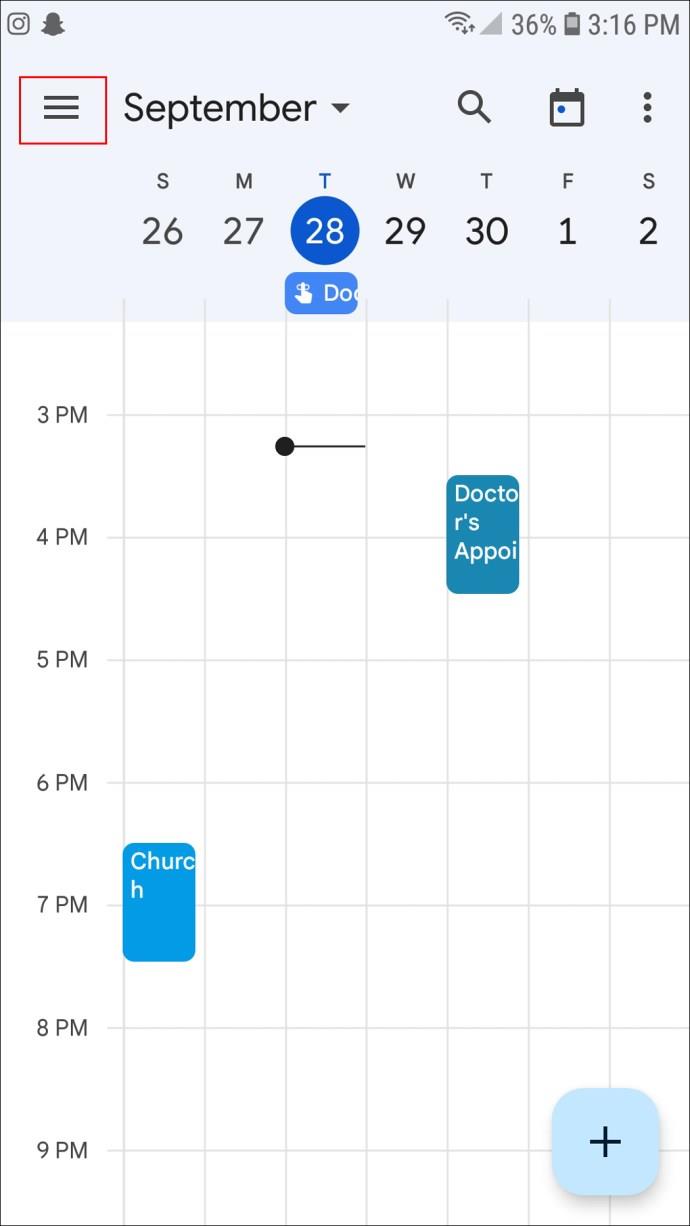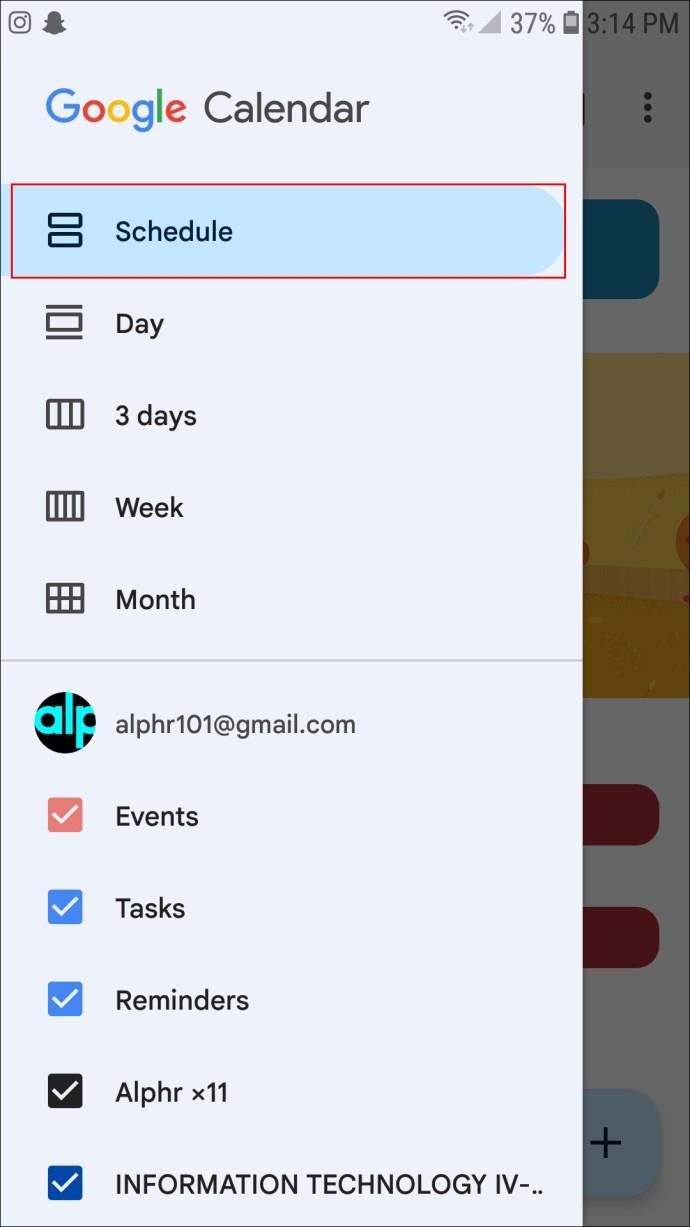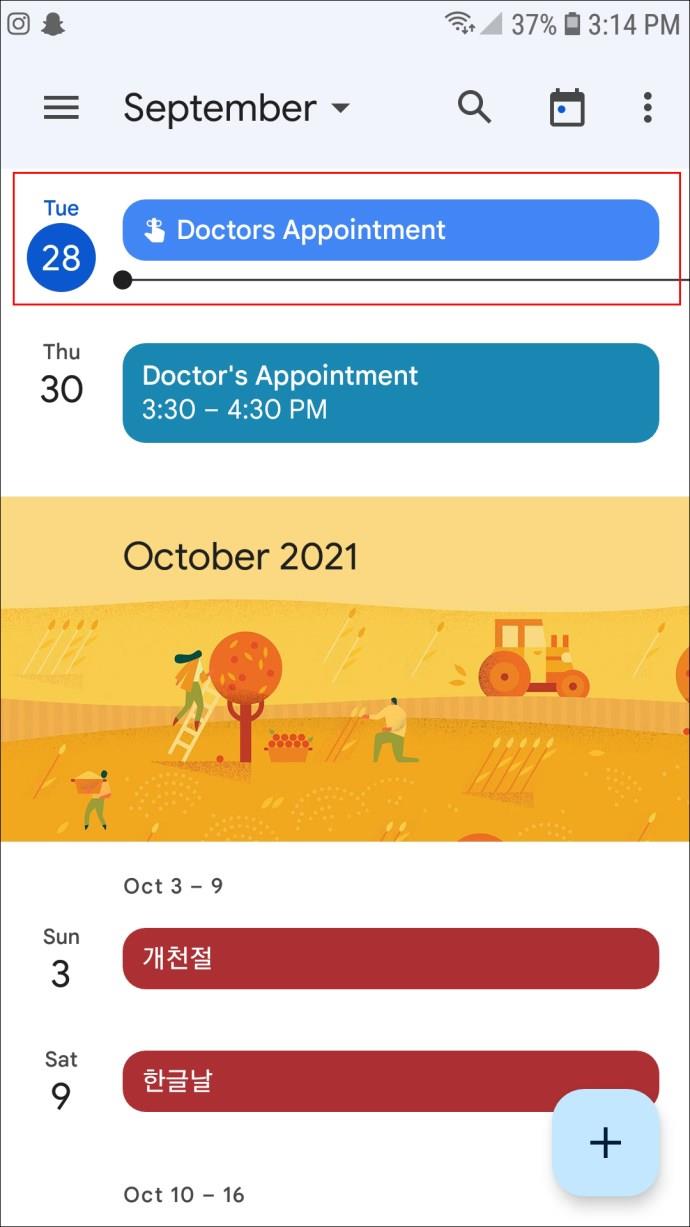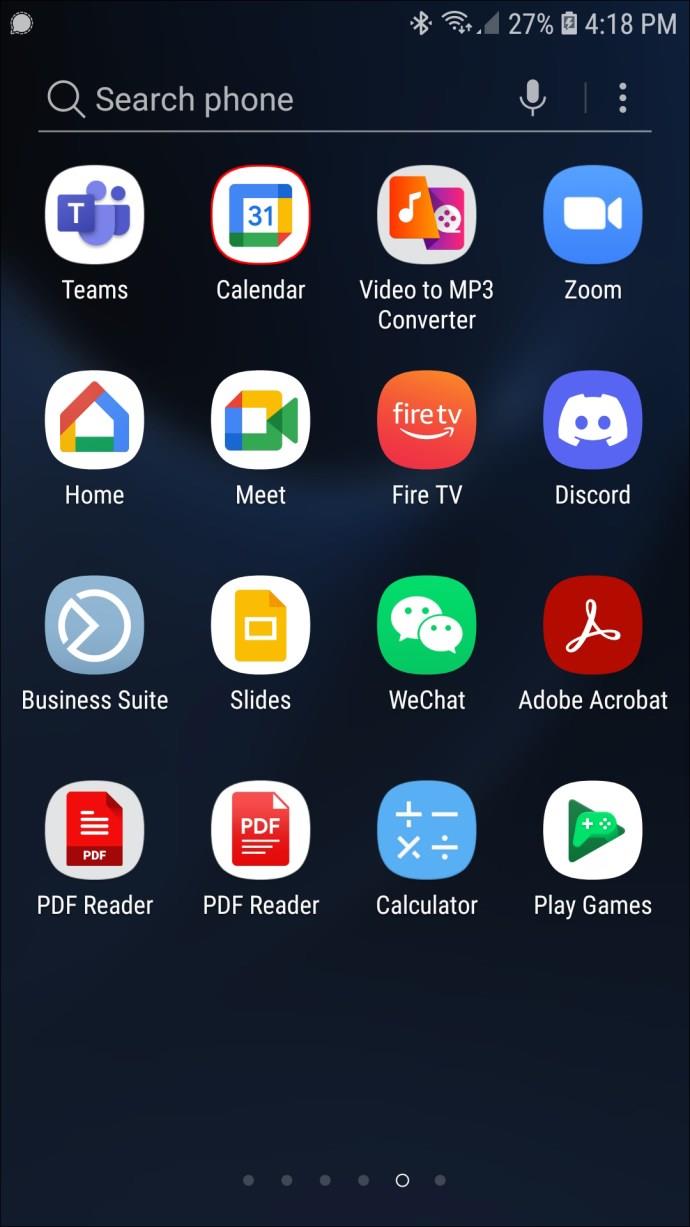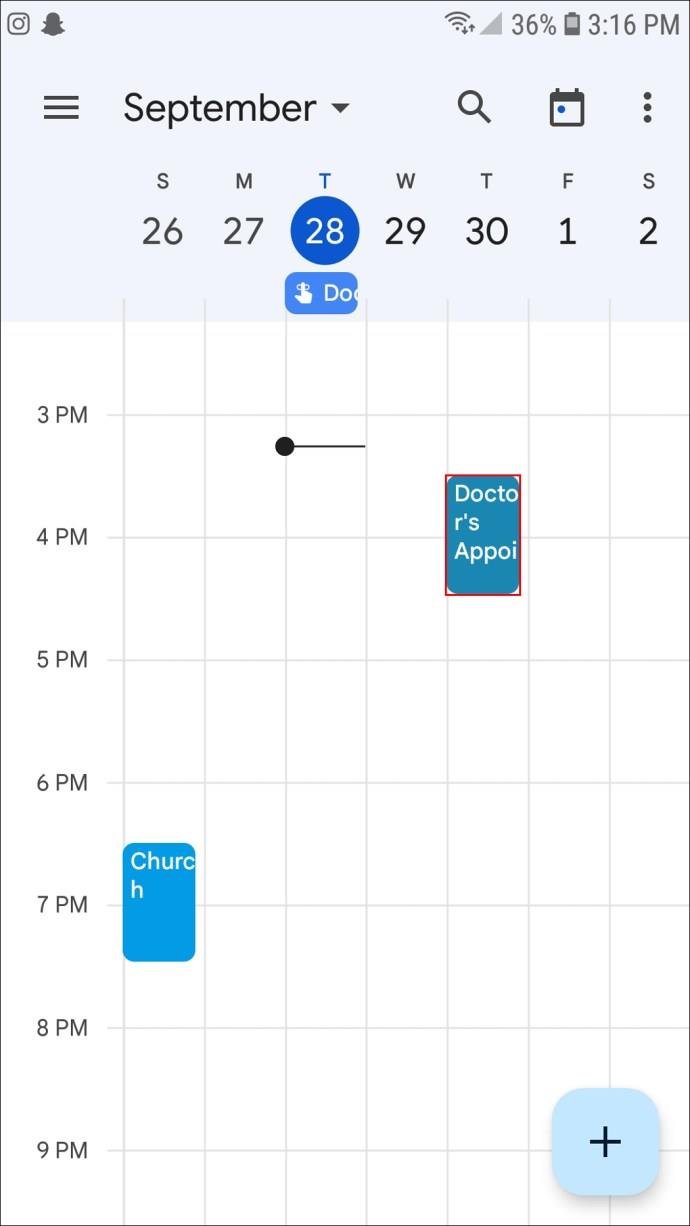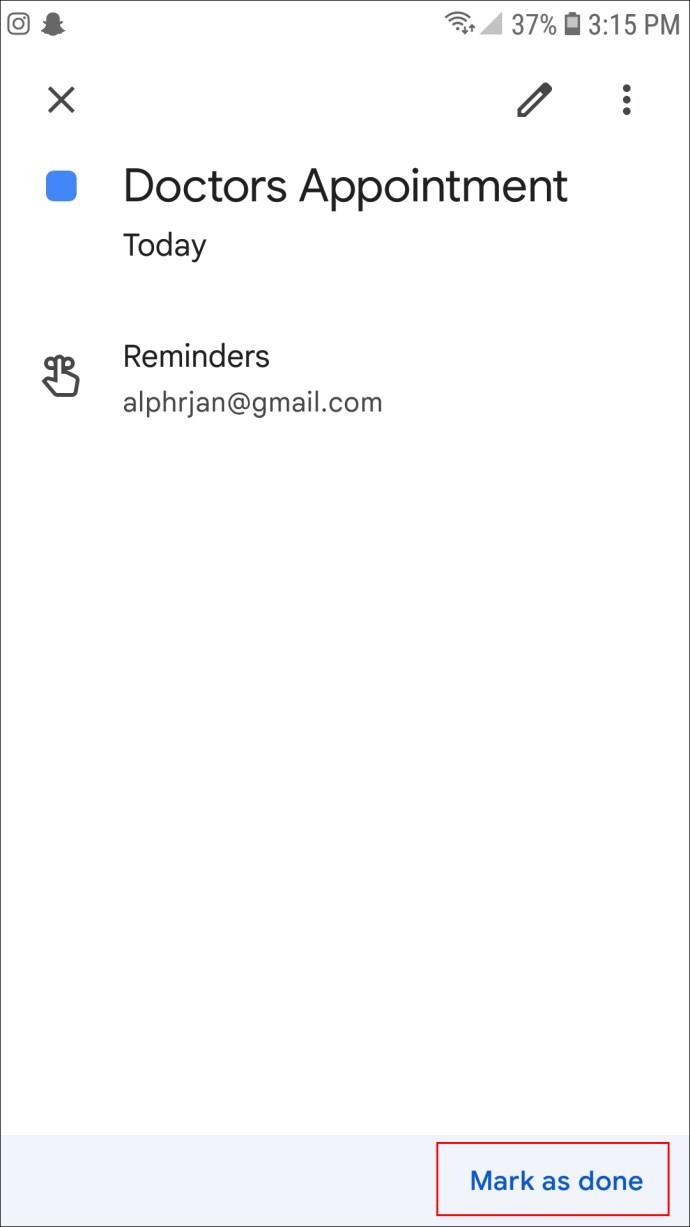Apparaatkoppelingen
Mogelijk hebt u herinneringen in uw Google-agenda ingesteld om u te helpen de verschillende taken en evenementen bij te houden. Hoewel deze herinneringen vaak nuttig zijn, kunnen ze ook behoorlijk vervelend zijn, vooral als je de herinneringen niet meer nodig hebt.
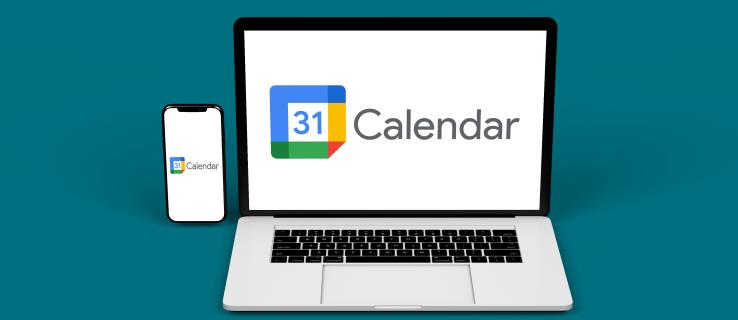
Het verwijderen van deze herinneringen is relatief eenvoudig. Als je het beu bent om die Google-herinneringen te zien verschijnen, ben je op de juiste plek. Blijf lezen om te leren hoe u alle herinneringen in Google Agenda in een paar eenvoudige stappen kunt verwijderen.
Alle herinneringen in Google Agenda op een pc verwijderen
Met Google Agenda kunt u twee soorten herinneringen maken. Een terugkerende herinnering gebeurt dagelijks, wekelijks of maandelijks op hetzelfde tijdstip. U kunt bijvoorbeeld voor elke dinsdag een herinnering instellen om uw zus te bellen. Wanneer u dit type herinnering verwijdert, heeft u de mogelijkheid om de herinnering voor die bepaalde dag of allemaal uit de kalender te verwijderen.
Er is ook een op zichzelf staande herinnering die eenmalig gebeurt. U moet deze afzonderlijk verwijderen.
De herinneringen die je hebt ingesteld, blijven zich herhalen totdat je ze markeert als "Gereed" of ze verwijdert. Als u Google Agenda op uw pc gebruikt en u uw herinneringen wilt verwijderen, gaat u als volgt te werk:
- Open uw Google Agenda.
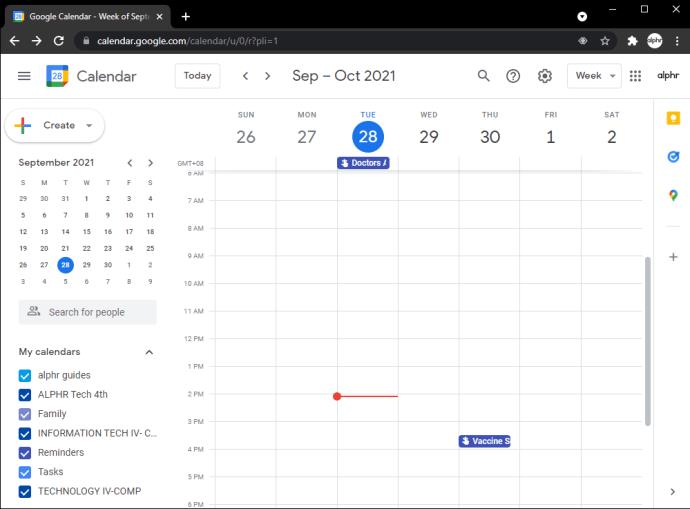
- Navigeer naar de herinnering die u wilt verwijderen en klik erop.

- Klik op het pictogram "Verwijderen" (weergegeven door een prullenbak) in de pop-up die wordt geopend.
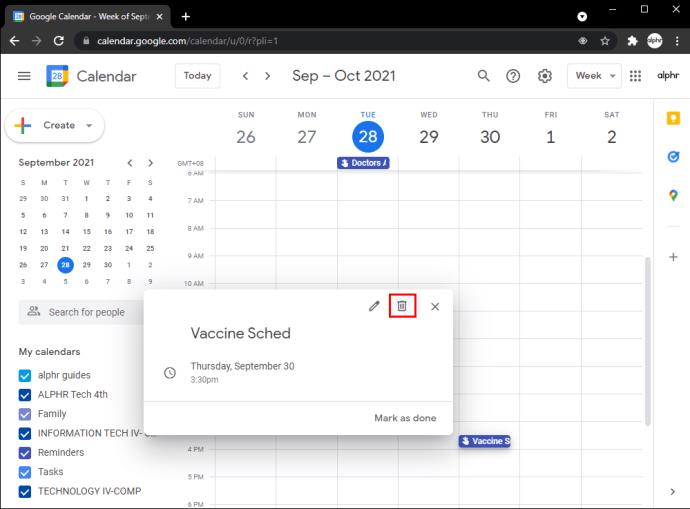
- Als u een terugkerende herinnering verwijdert, wordt u in de pop-up gevraagd of u "Deze gebeurtenis", "Deze en volgende gebeurtenissen" of "Alle gebeurtenissen" wilt verwijderen. Kies 'Deze en volgende gebeurtenissen' om alle herinneringen voor die terugkerende gebeurtenis te verwijderen. (Als u "Alle evenementen" selecteert, wordt elke gebeurtenis uit uw agenda verwijderd en blijft deze leeg.)
Als je een reeks eenmalige herinneringen hebt, moet je deze afzonderlijk verwijderen om ze uit je agenda te verwijderen. Een eenvoudige manier om dit te doen, vereist deze stappen:
- Navigeer in uw Google Agenda naar het vervolgkeuzemenu in de rechterbovenhoek van het scherm en klik erop.
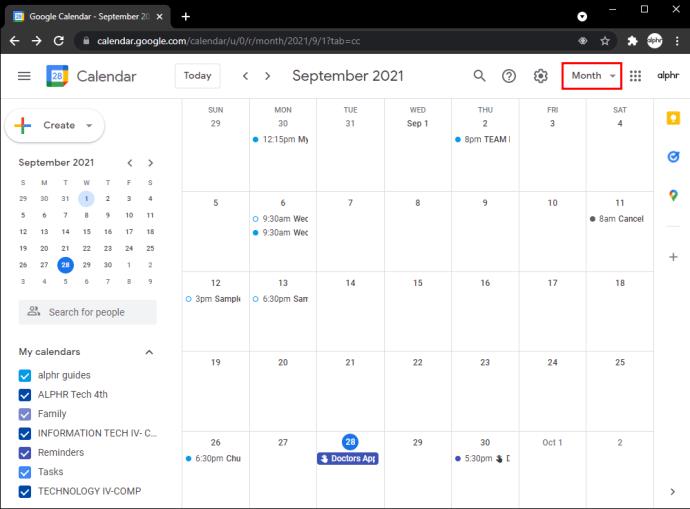
- Selecteer 'Schema'.
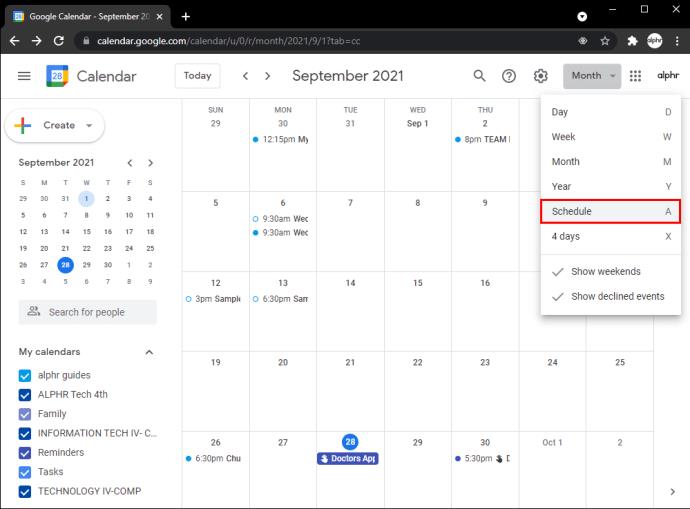
- De agenda toont uw aanstaande herinneringen als een lijst. Vanaf hier kunt u klikken op degene die u wilt verwijderen en vervolgens op "Verwijderen" klikken.
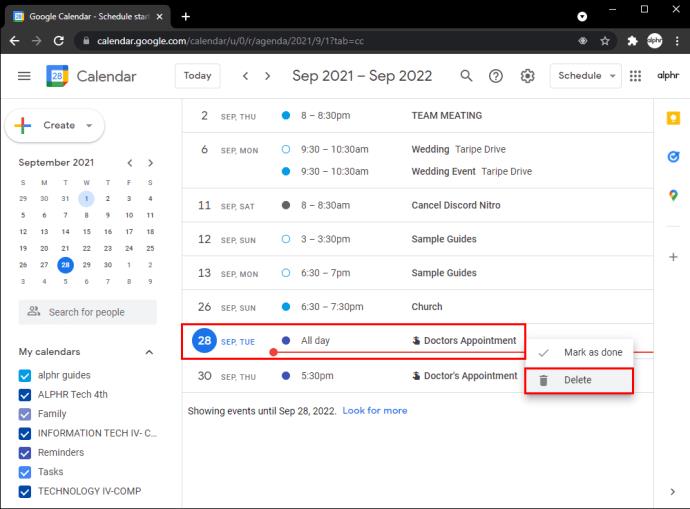
Alle herinneringen in Google Agenda op een iPad verwijderen
Net als op een computer is het verwijderen van alle terugkerende herinneringen op een iPad relatief eenvoudig, maar het proces kost wat meer tijd voor een enkele herinnering. Hier is hoe het te doen:
- Start uw Google Agenda-app als u dat nog niet heeft gedaan.
- Tik op de herinnering die je wilt verwijderen.
- Druk in de bovenste pop-up die wordt geopend op het pictogram met drie stippen in de rechterbovenhoek.
- Tik op "Verwijderen" gevolgd door "Herinnering verwijderen".
Onthoud dat als het een terugkerende afspraak is, Google Agenda je zal vragen of je deze specifieke herinnering of alle herinneringen voor deze afspraak wilt verwijderen. Om ze allemaal te verwijderen, kiest u 'Deze en volgende gebeurtenissen'.
Voer de volgende stappen uit om enkelvoudige herinneringen efficiënter te verwijderen:
- Klik in uw Goggle-agenda op het vervolgkeuzemenu rechtsboven in het scherm.
- Selecteer 'Schema'.
- Uw herinneringen worden nu weergegeven als een lijst en u kunt ze hier verwijderen.
- Tik op de herinnering.
- Tik op het pictogram met drie stippen in de rechterbovenhoek van de pop-up.
- Selecteer 'Verwijderen' en vervolgens 'Herinnering verwijderen'.
Alle herinneringen in Google Agenda op een iPhone verwijderen
Als u uw Google-agenda op uw iPhone gebruikt en alle herinneringen uit uw agenda wilt verwijderen, volgt u deze stappen:
- Start uw Google Agenda-app.
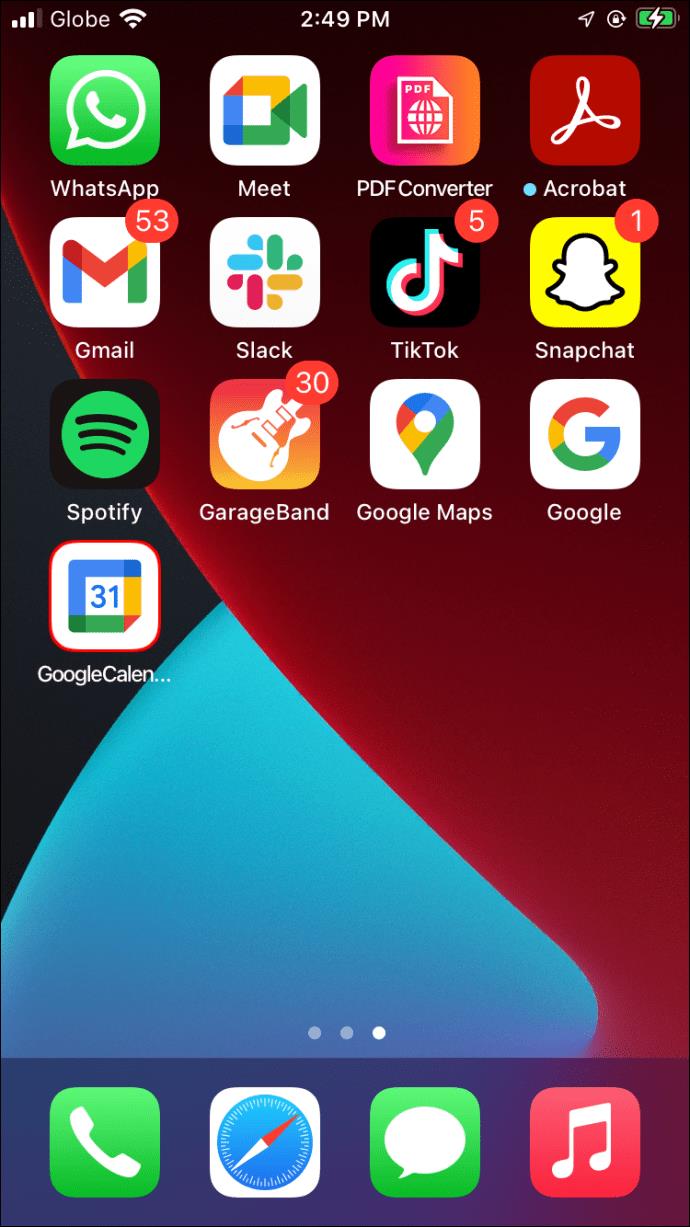
- Tik op een herinnering en vervolgens op het pictogram 'Meer' (de drie stippen) in de rechterbovenhoek van de pop-up.
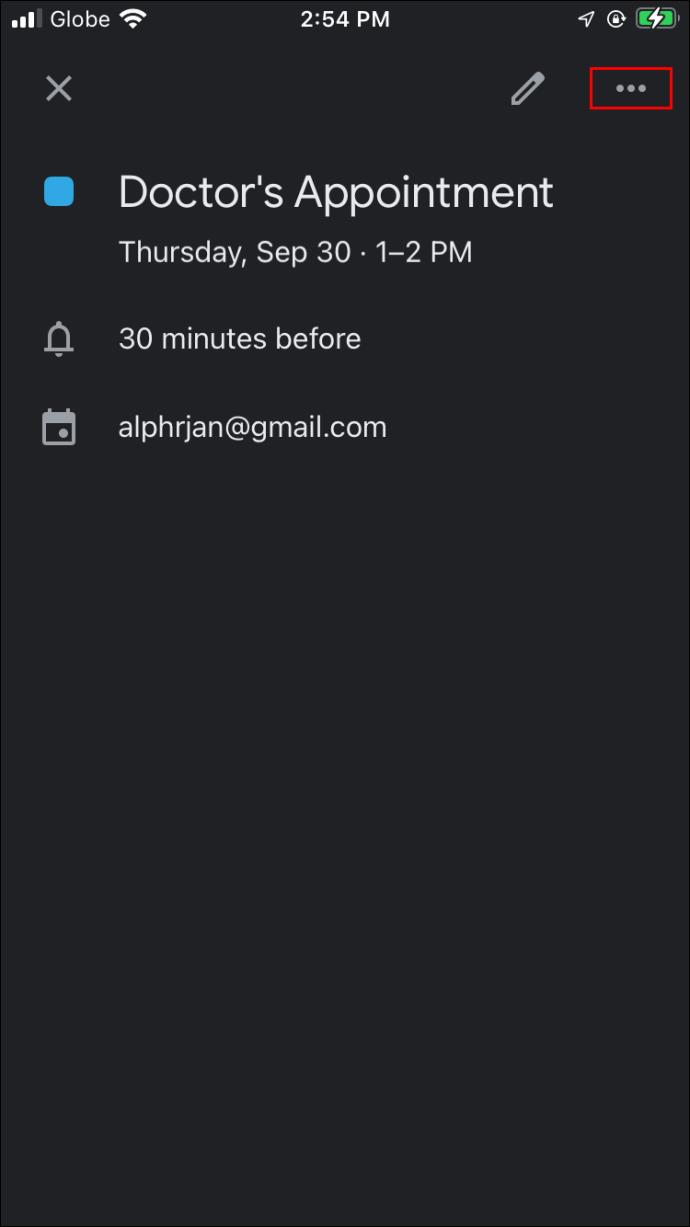
- Druk op "Verwijderen".
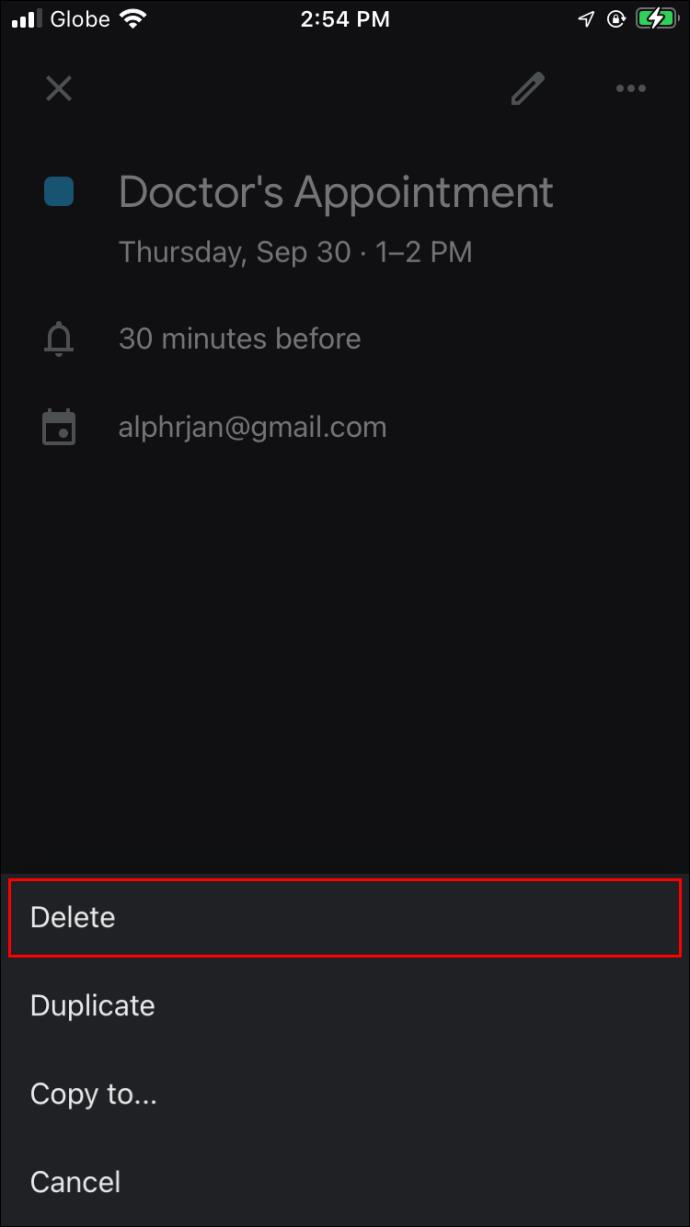
- Bevestig de actie door op 'Herinnering verwijderen' te tikken.
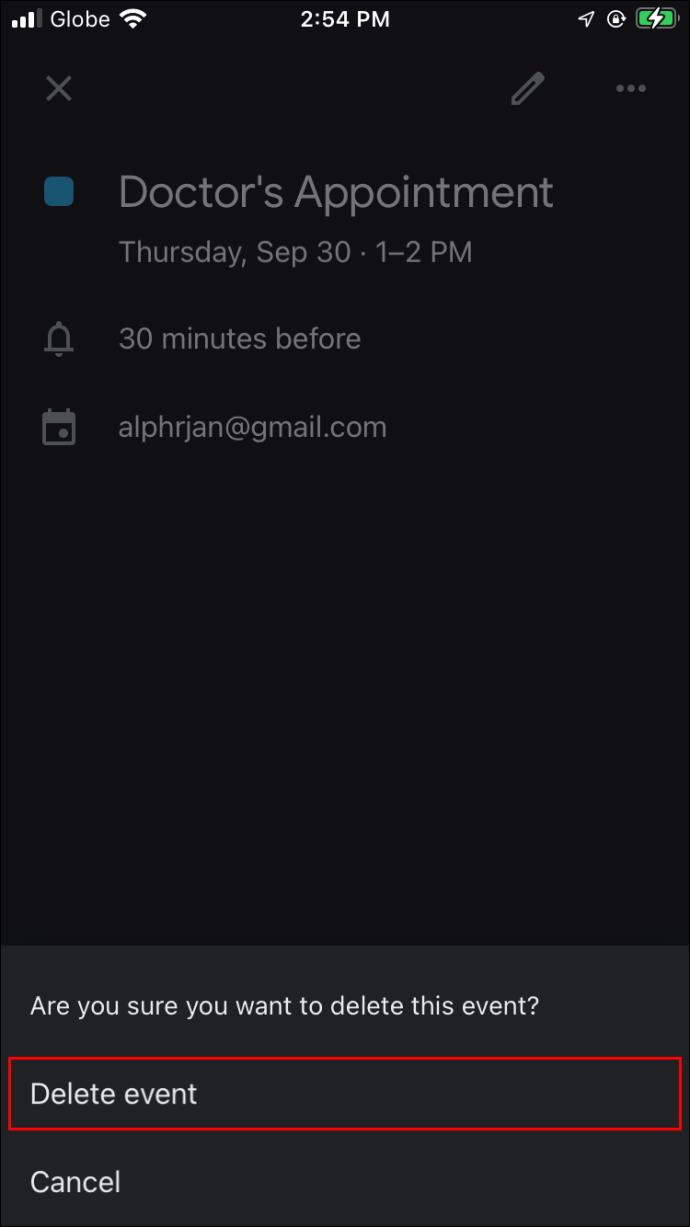
- Als het een terugkerende herinnering is en u alle herinneringen voor deze afspraak wilt verwijderen, selecteert u 'Deze en volgende gebeurtenissen'.
Nogmaals, als je alle herinneringen uit je agenda moet verwijderen, en het zijn toevallig herinneringen voor een enkele gebeurtenis, kun je het volgende doen om het proces te vereenvoudigen:
- Navigeer in uw Google Agenda naar het vervolgkeuzemenu met de tekst 'Wekelijks' en tik erop.
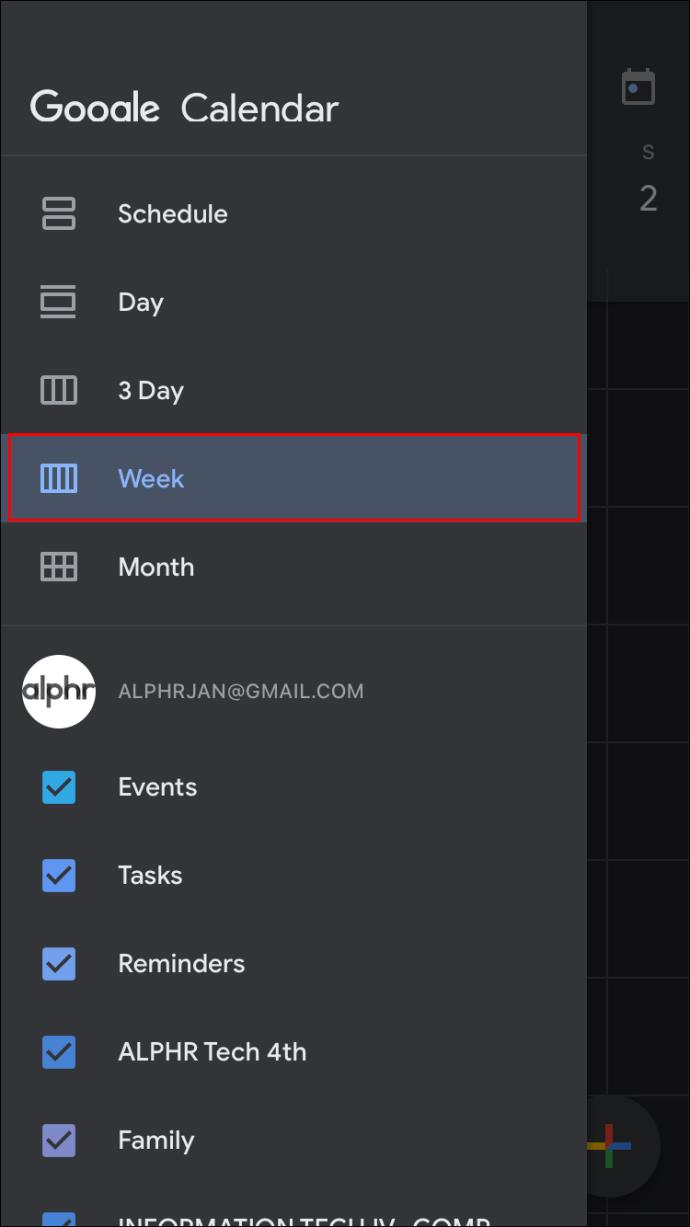
- Selecteer 'Schema'.
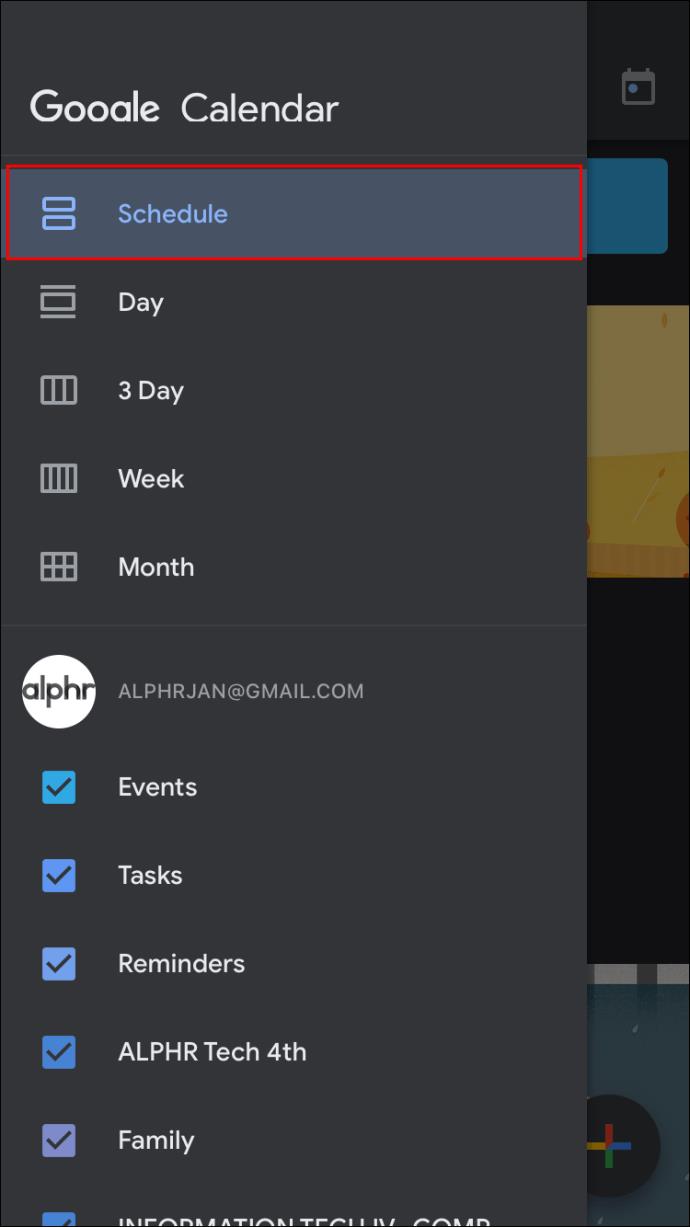
- Tik in de lijst met weergegeven evenementen op het evenement dat u wilt verwijderen.
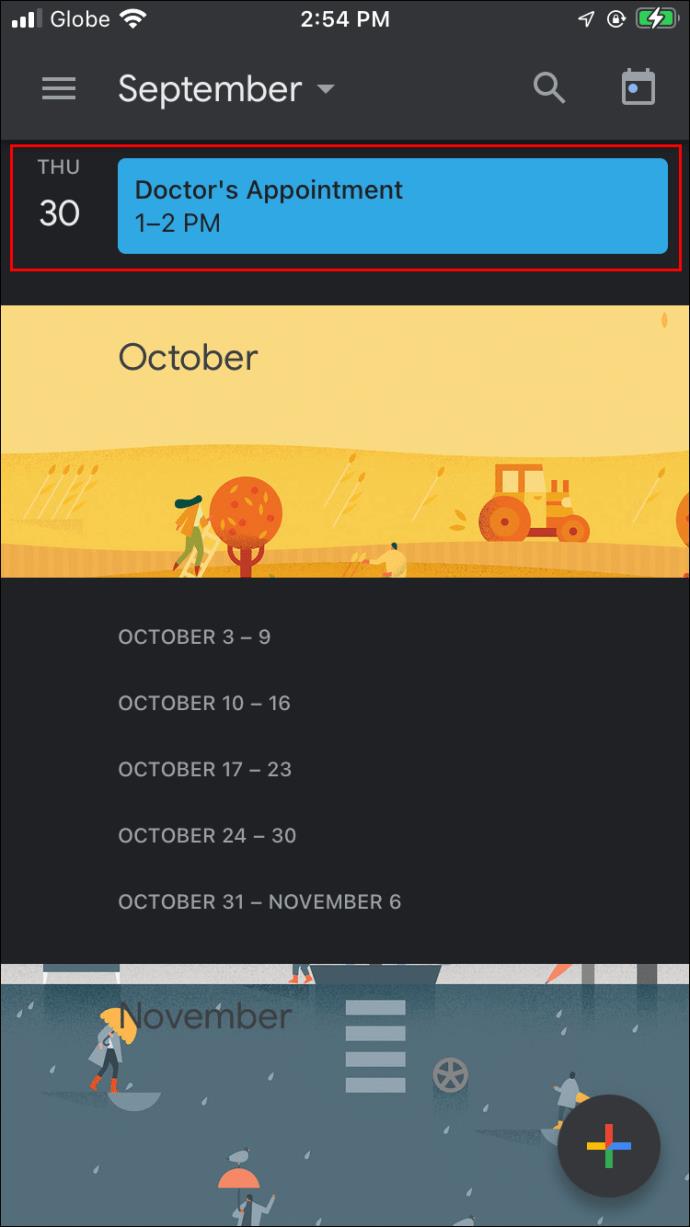
- Druk op het pictogram met drie stippen in de rechterbovenhoek van de pop-up.
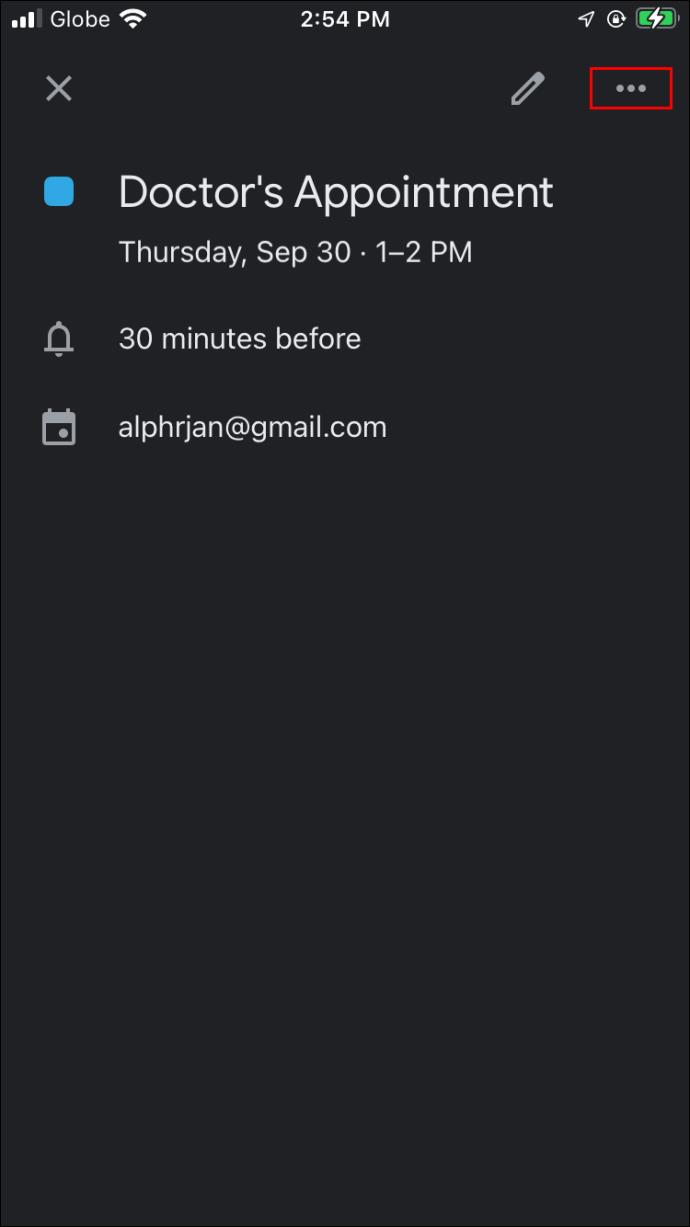
- Kies 'Verwijderen' en vervolgens 'Evenement verwijderen'.
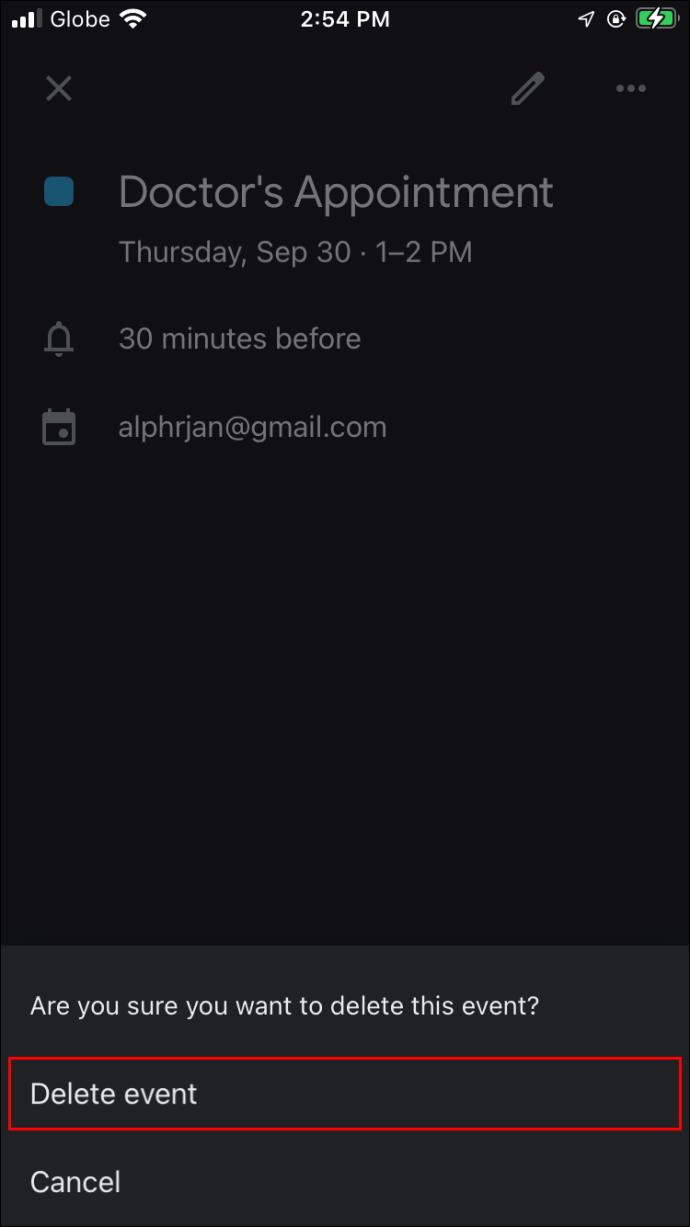
Alle herinneringen in Google Agenda op een Android-telefoon verwijderen
Het verwijderen van herinneringen uit Google Agenda is eenvoudig, zelfs op een Android-telefoon. Hier is hoe het te doen:
- Open uw Google Agenda en tik op de herinnering die u wilt verwijderen.
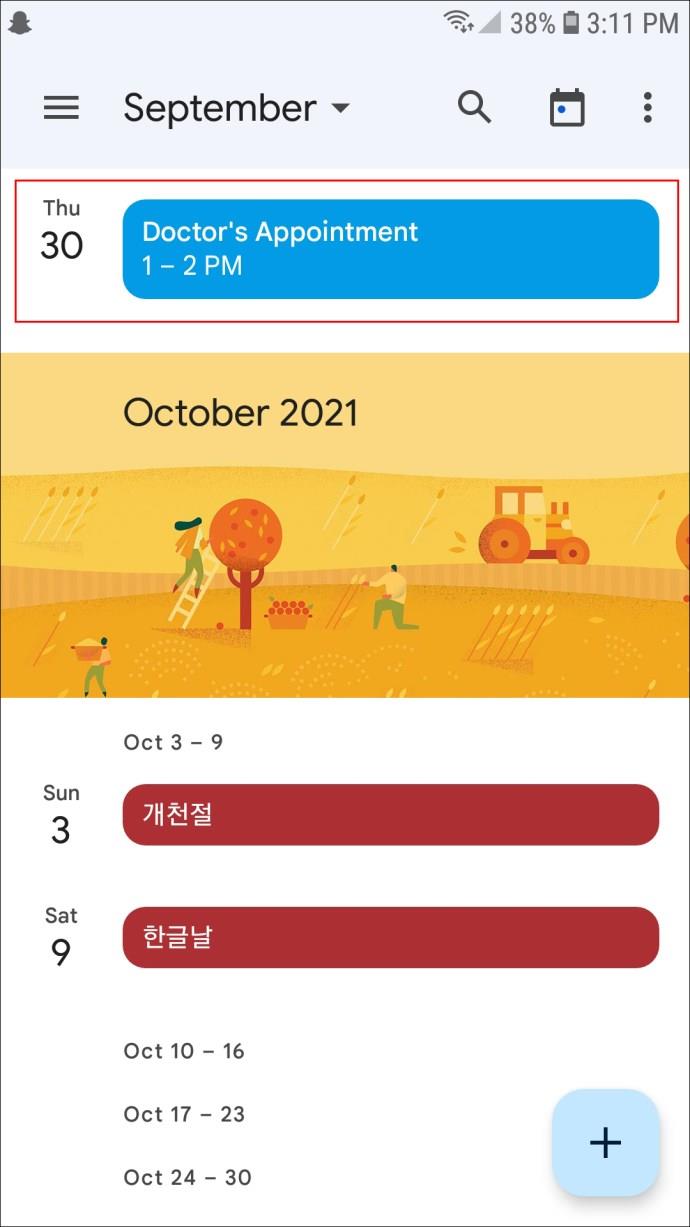
- Tik op de drie stippen in de rechterbovenhoek van het scherm dat wordt geopend.
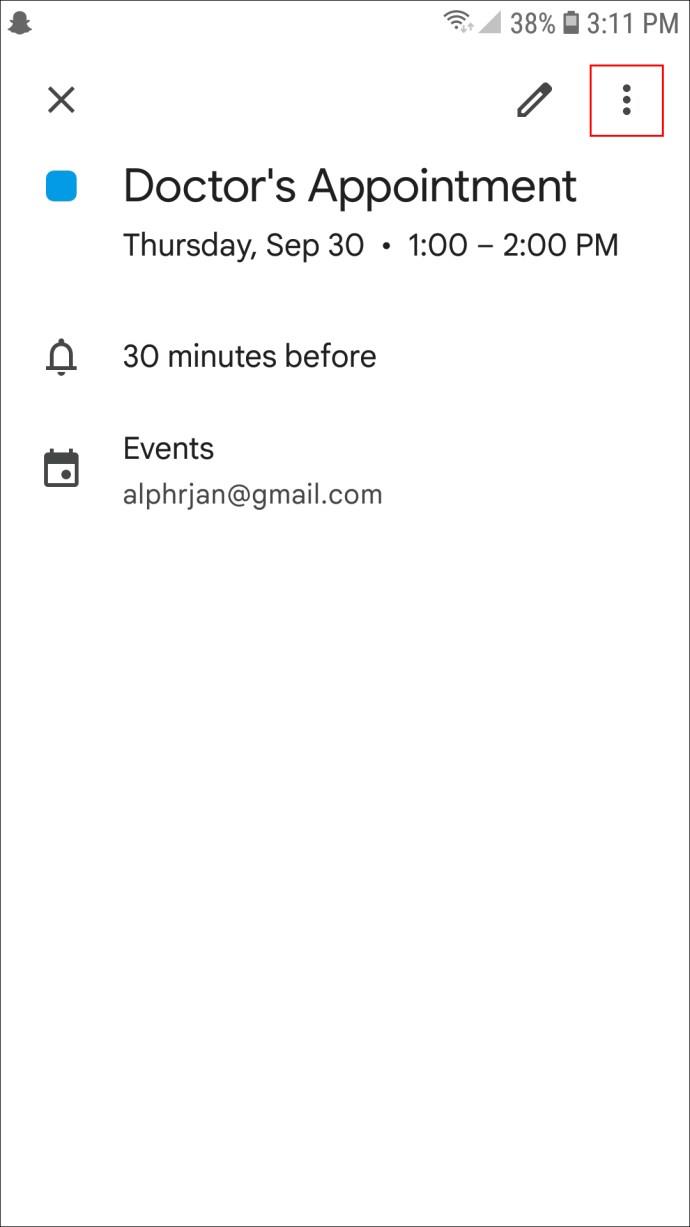
- Klik op "Verwijderen".
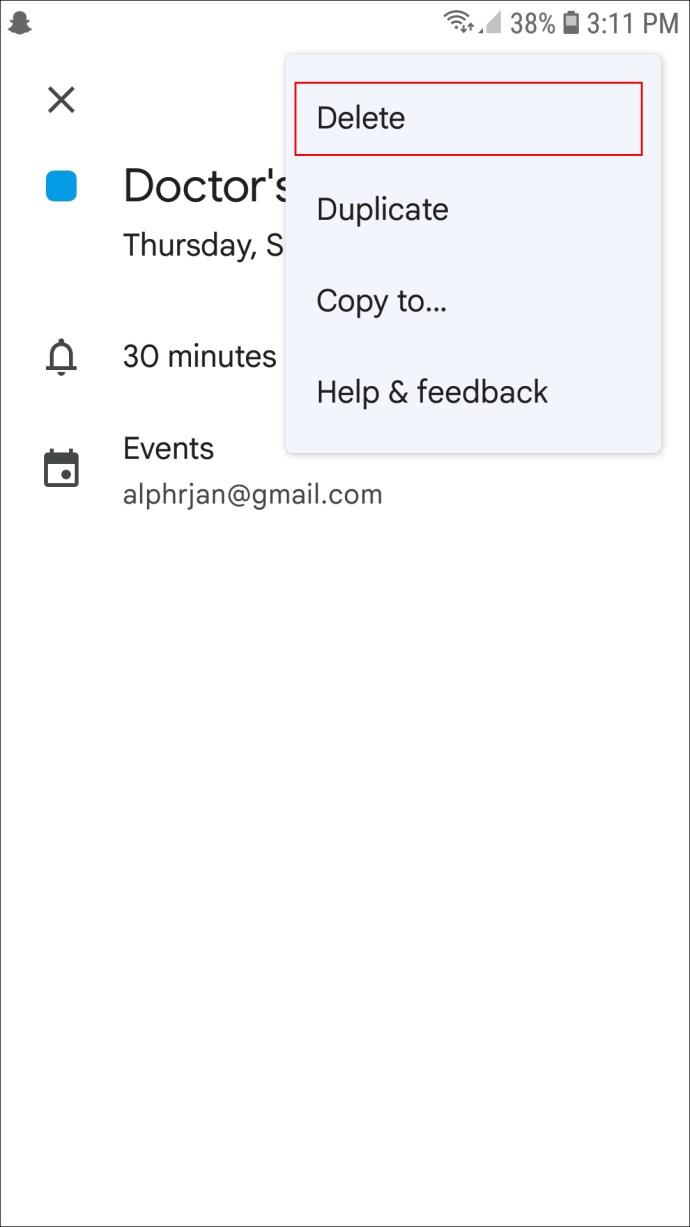
- Selecteer in de bevestigingspop-up nogmaals "Verwijderen" om te bevestigen.

- Als het een terugkerend evenement is, wordt u in een pop-up gevraagd om te kiezen tussen 'Deze en volgende evenementen' of 'Alle evenementen'. Maak uw keuze.
- Tik op "Verwijderen" om te bevestigen.
Als je alle eenmalige herinneringen in je agenda wilt verwijderen, kun je in plaats daarvan deze stappen volgen:
- Tik in je Google Agenda-app op de drie horizontale streepjes linksboven in het scherm.
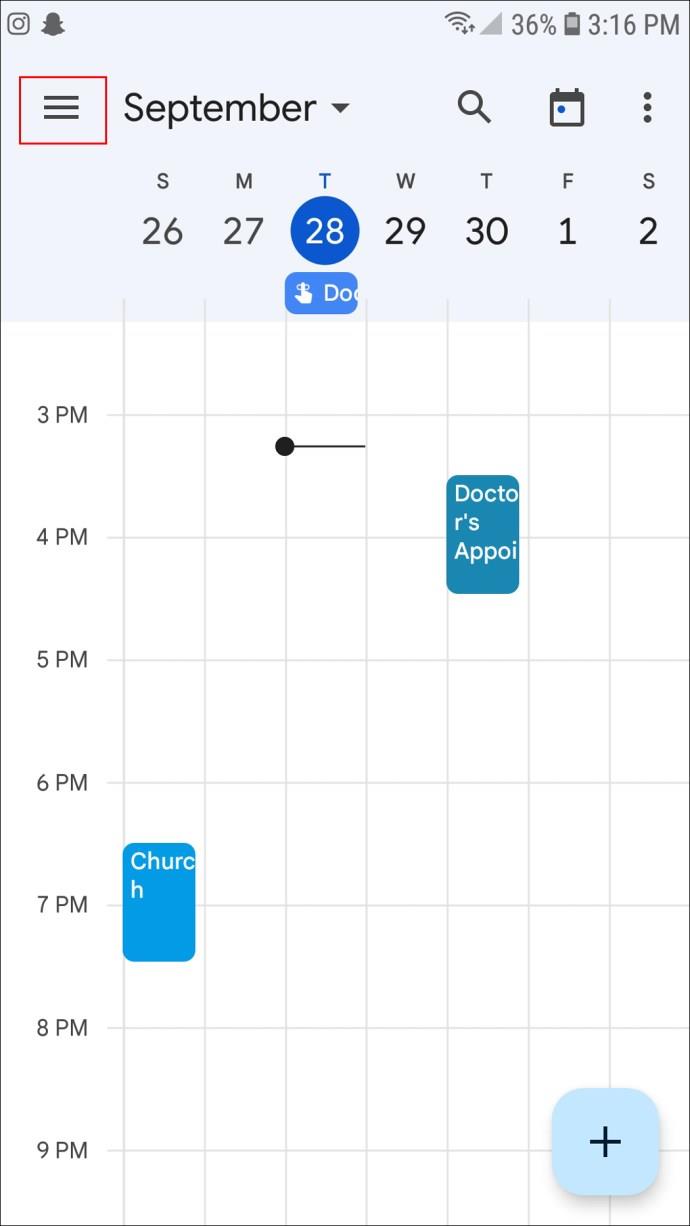
- Selecteer "Planning" in het menu.
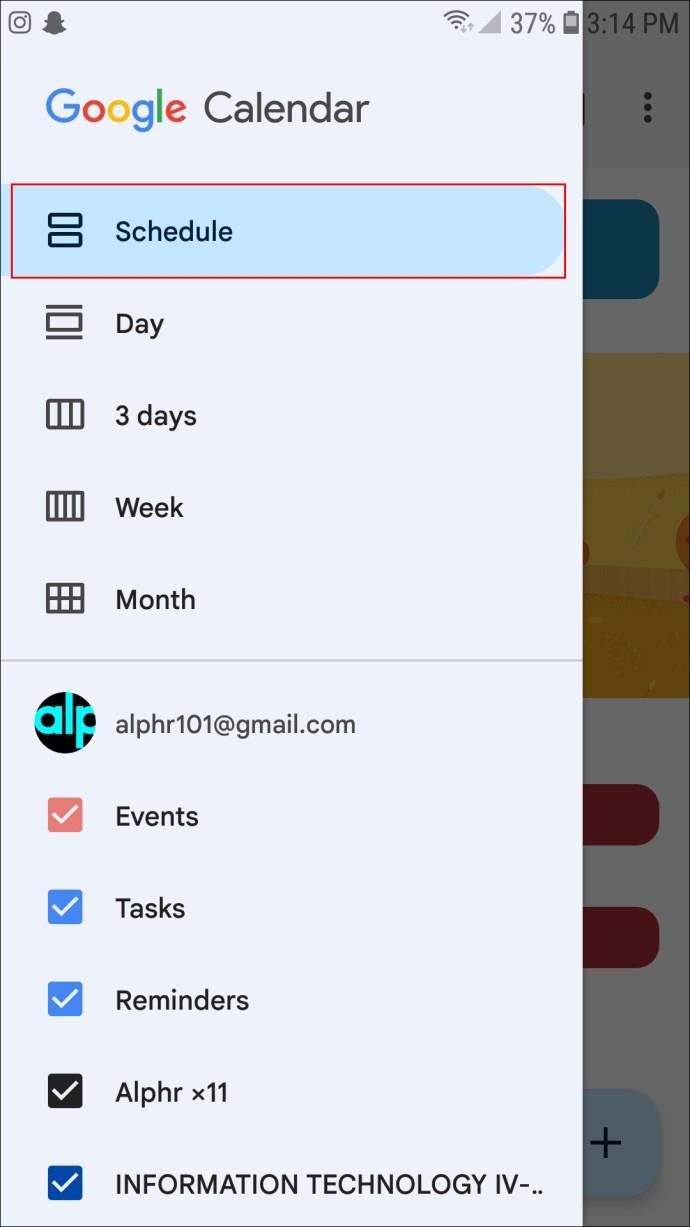
- Selecteer een herinnering uit de lijst.
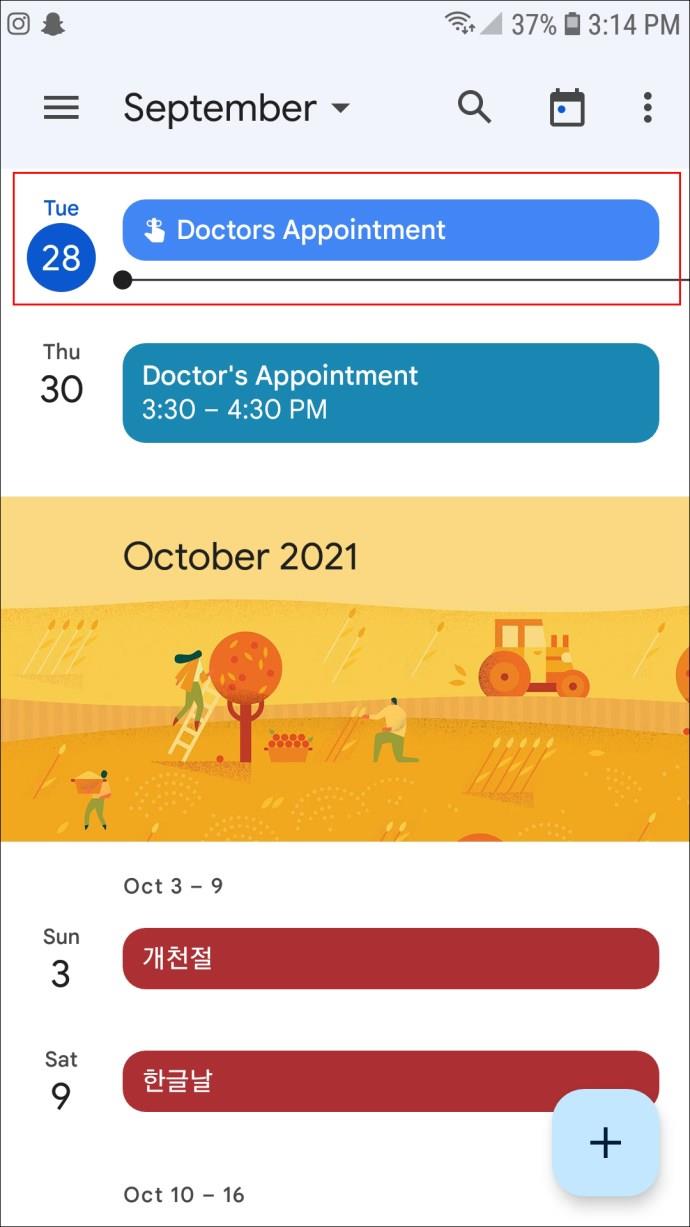
- Tik op de drie stippen in de rechterbovenhoek van het scherm en kies 'Verwijderen'.
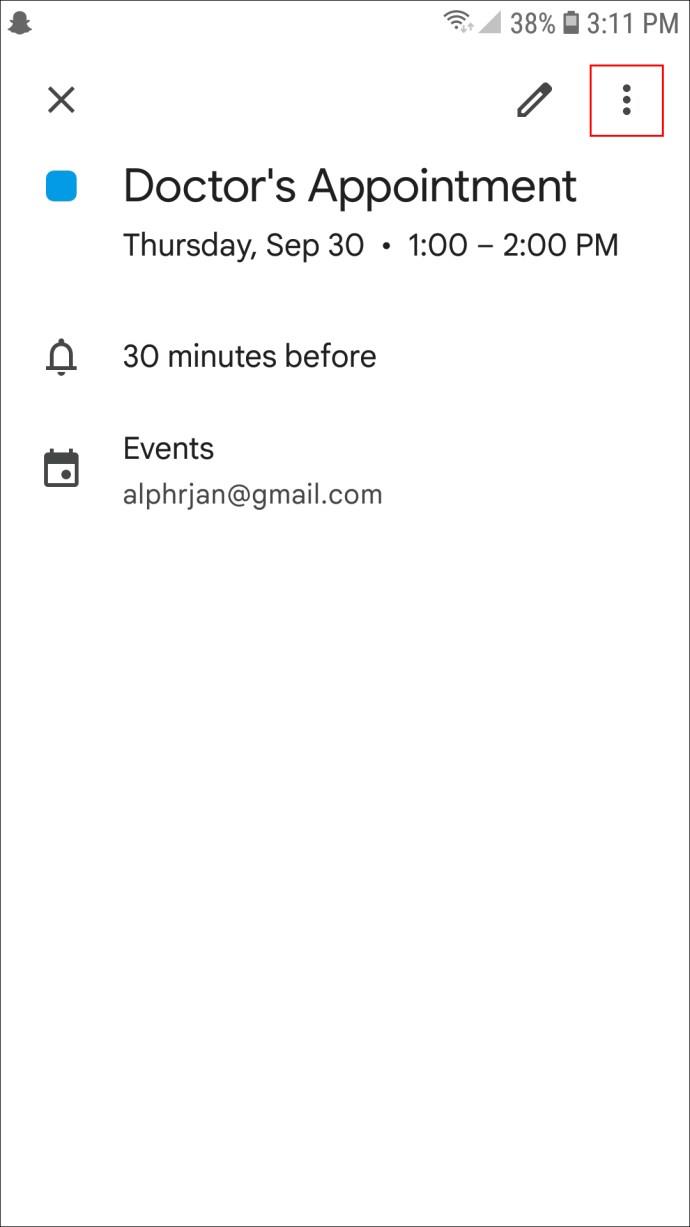
- Bevestig uw keuze door "Verwijderen" te selecteren wanneer daarom wordt gevraagd.
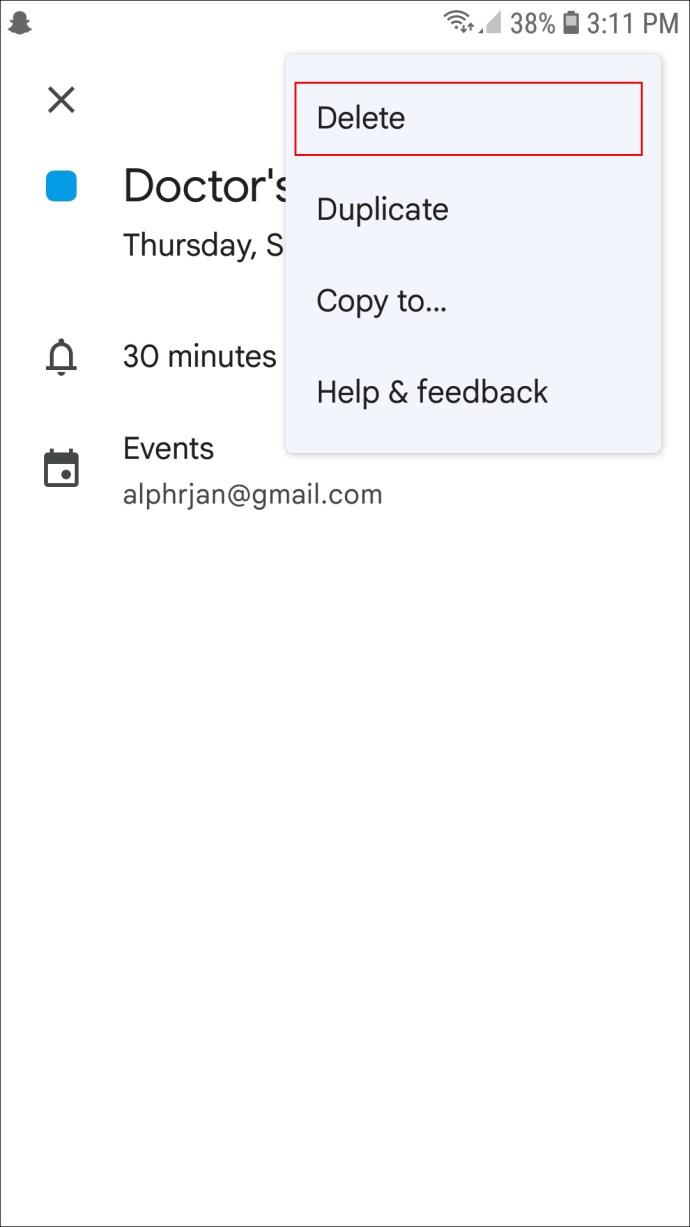
- Ga hiermee door voor alle herinneringen die u wilt verwijderen.
Als u een herinnering liever als "Gereed" markeert in plaats van deze te verwijderen, is het proces eenvoudig; dit zijn de te volgen stappen:
- Start uw Google Agenda.
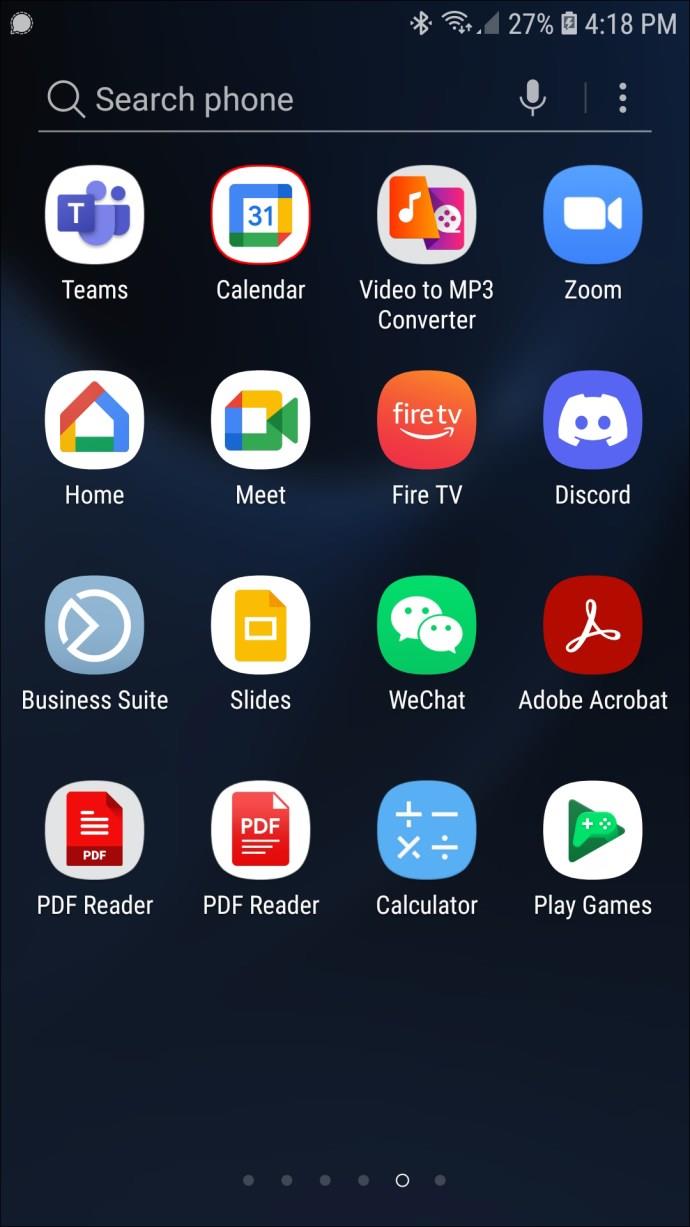
- Klik op de herinnering.
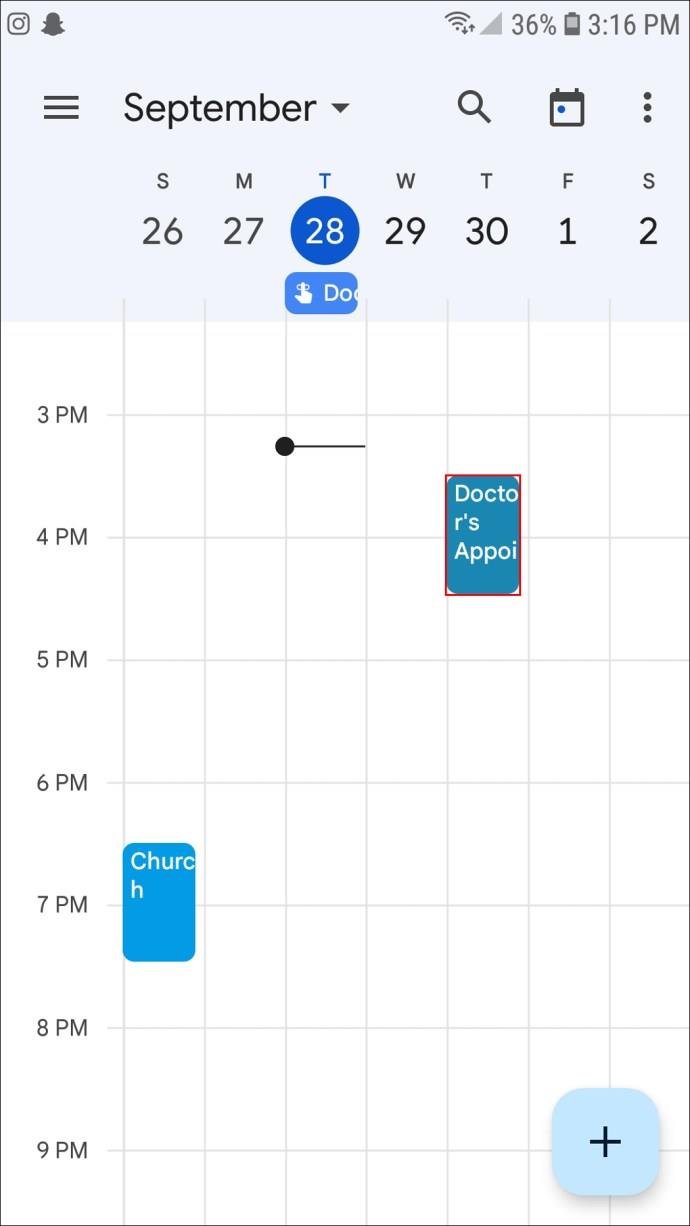
- Klik vervolgens op 'Markeren als gereed'.
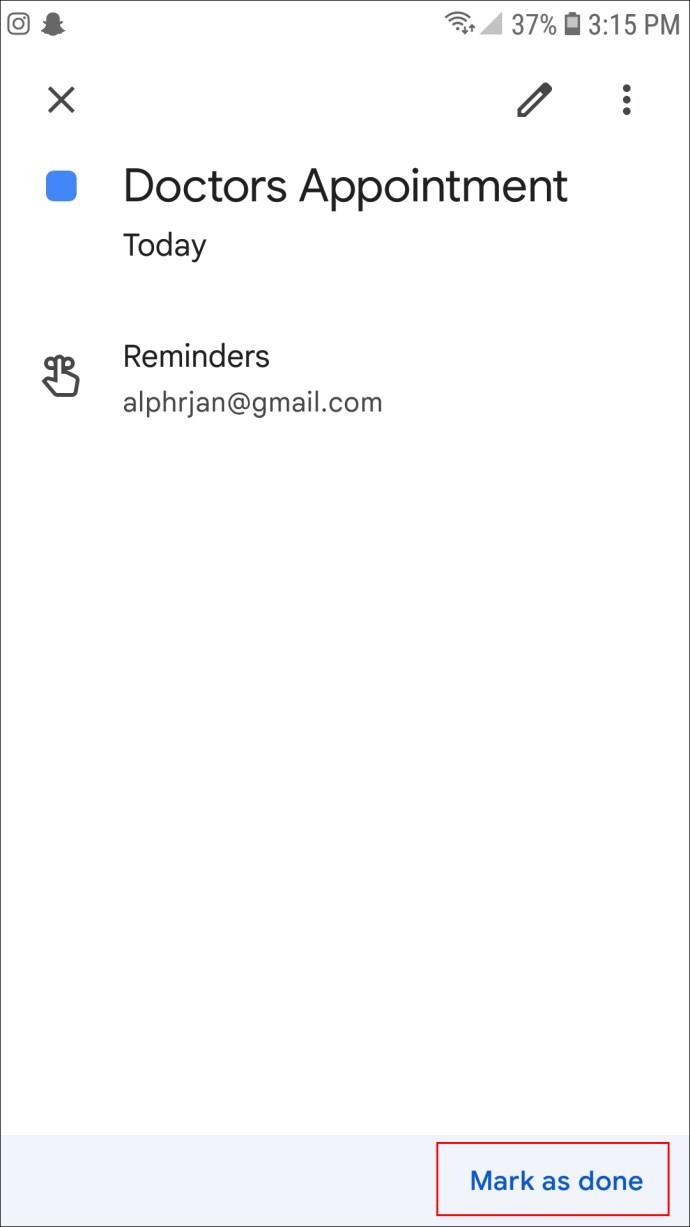
Als u de herinneringen op een Android- of iOS-apparaat markeert, kunt u ook op de herinnering tikken en vervolgens naar rechts vegen om de herinnering als "Gereed" te controleren.
Herinneringen verwijderd
Het verwijderen van terugkerende herinneringen uit uw Google Agenda is een stuk minder arbeidsintensief dan het verwijderen van alle eenmalige herinneringen. De stappen in deze handleiding zouden de zaken voor u moeten vereenvoudigen, waardoor het iets gemakkelijker wordt om die ongewenste herinneringen te verwijderen en uw agenda vrij te maken.
Nu hoef je je alleen nog maar zorgen te maken over welke herinneringen je moet bewaren en welke je moet verwijderen!
Heb je al eerder alle herinneringen uit je Google Agenda verwijderd? Heeft u een methode gebruikt die vergelijkbaar is met die in deze handleiding? Laat het ons weten in de comments hieronder.